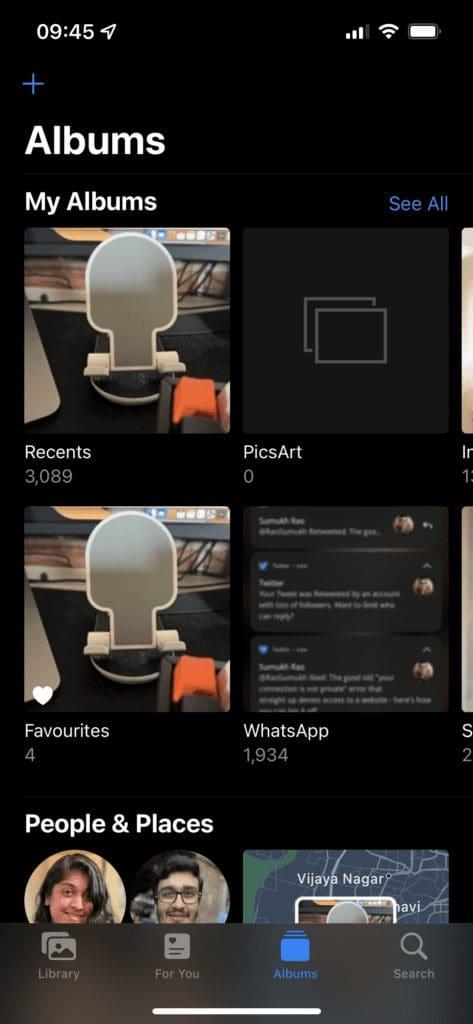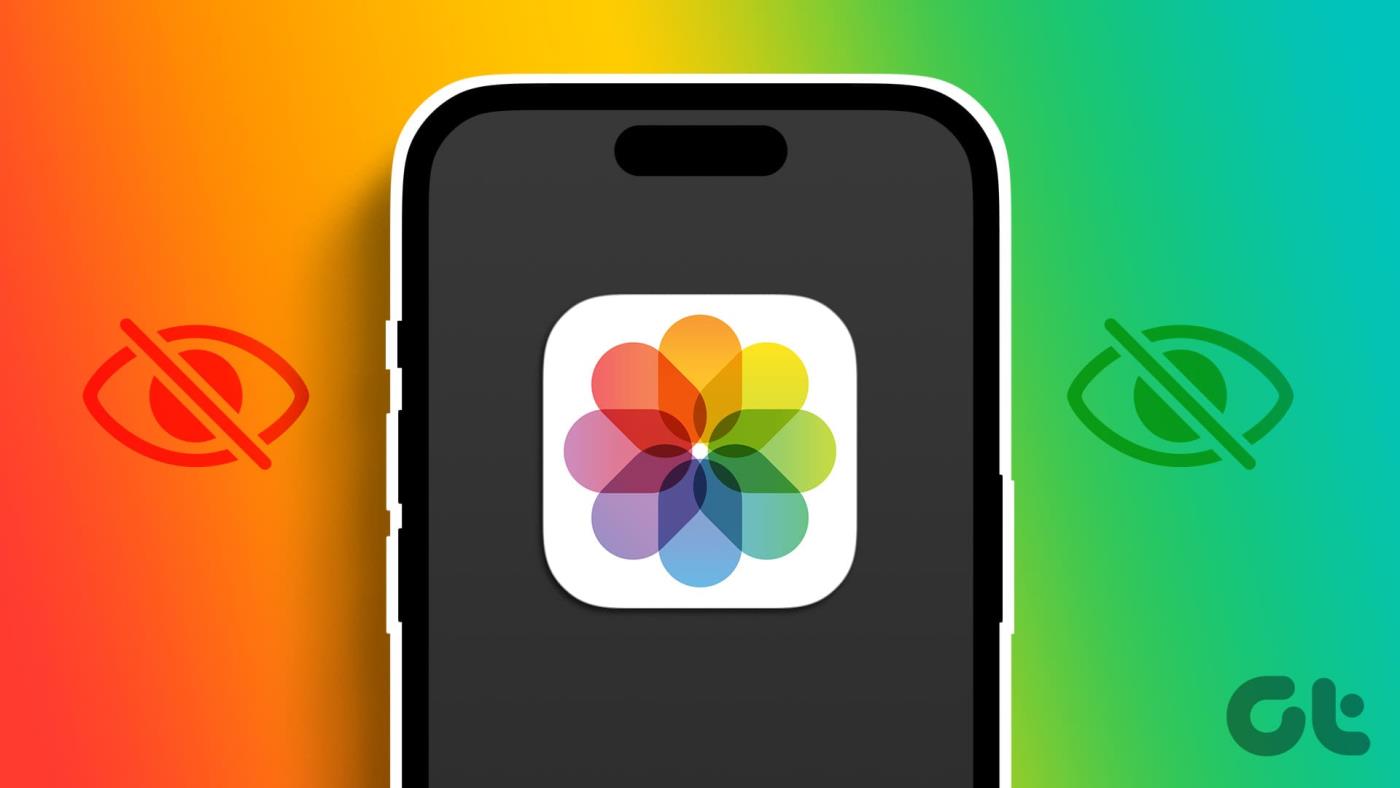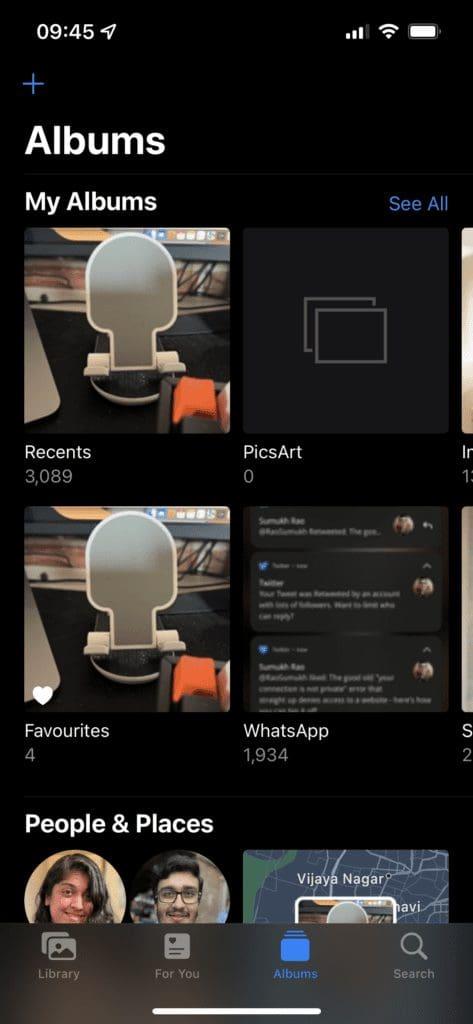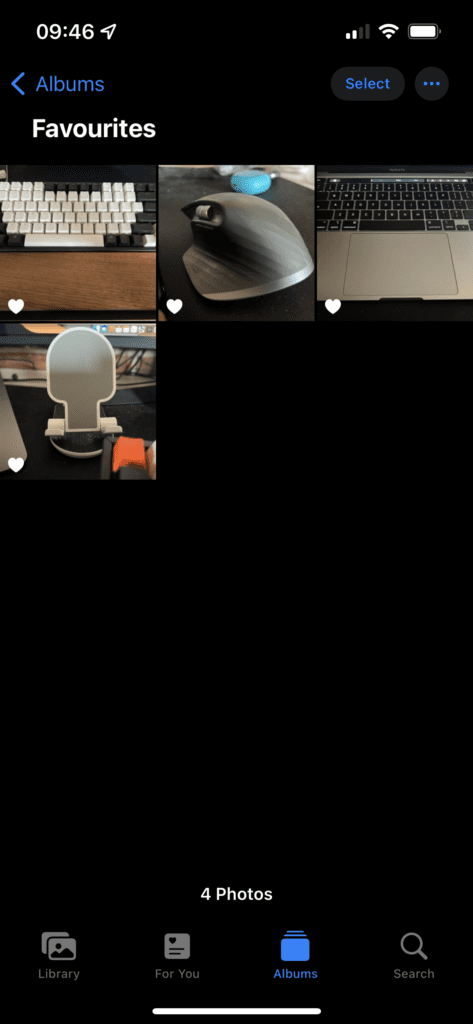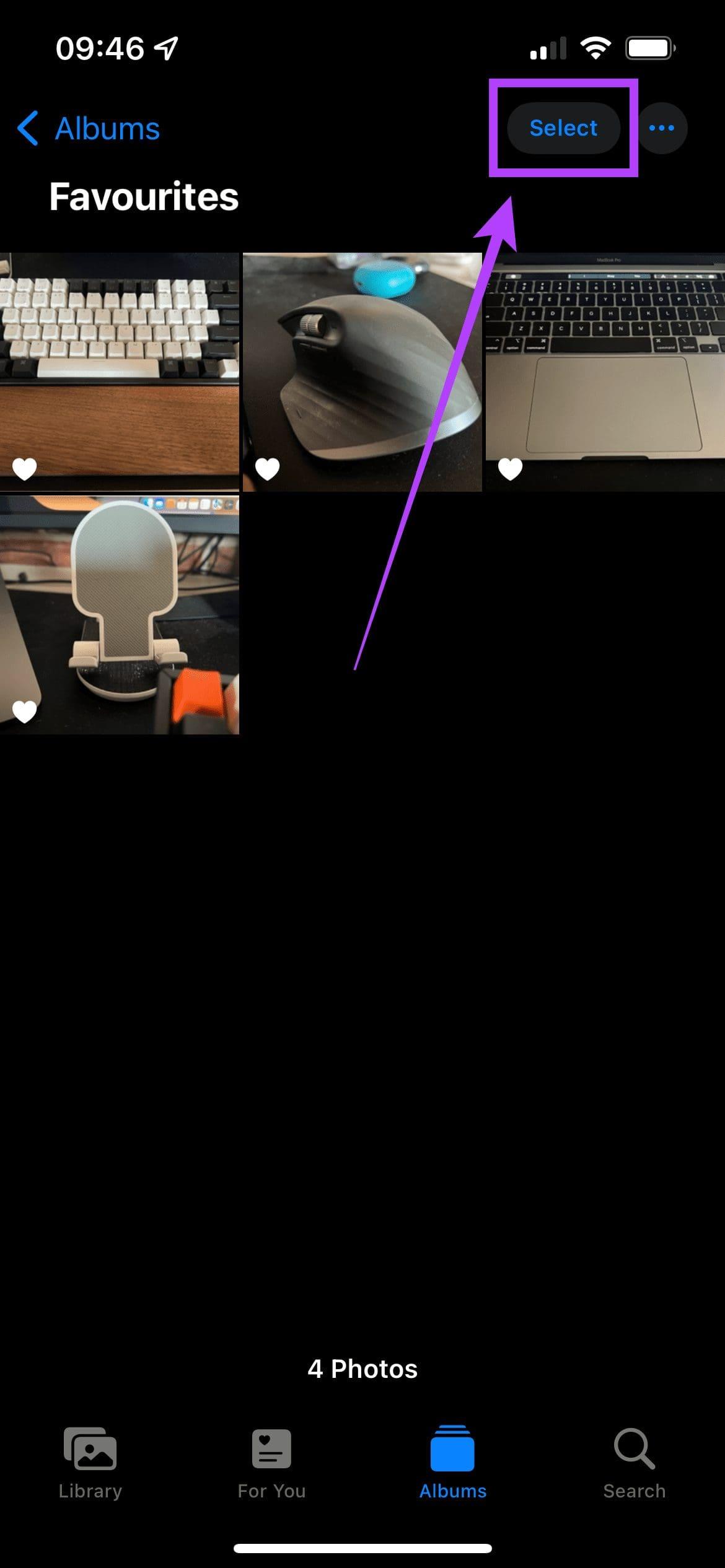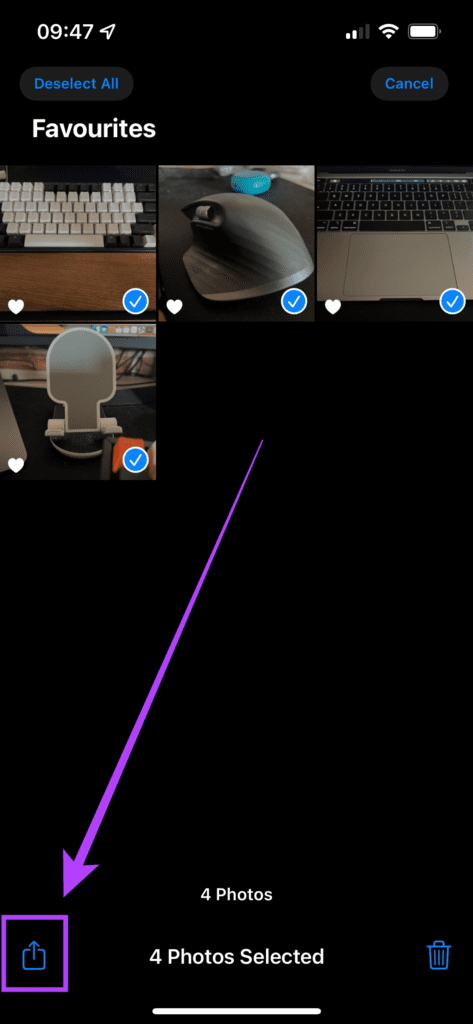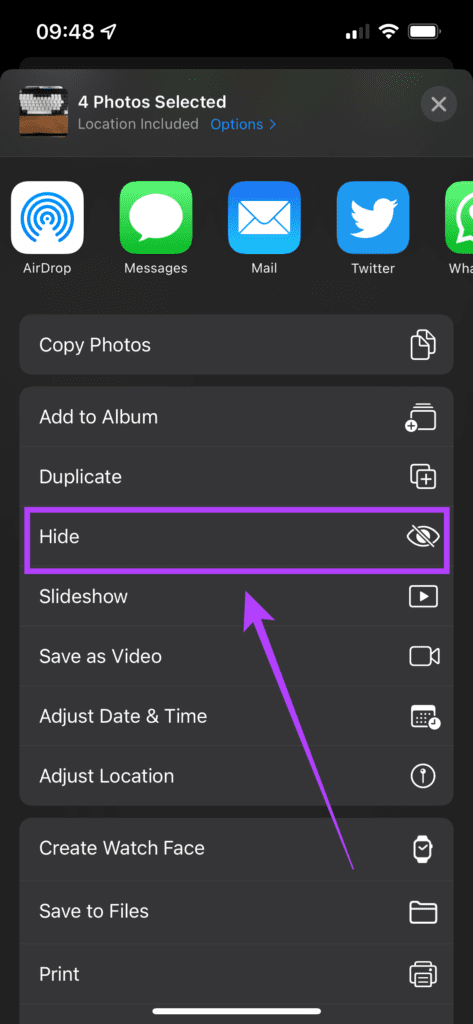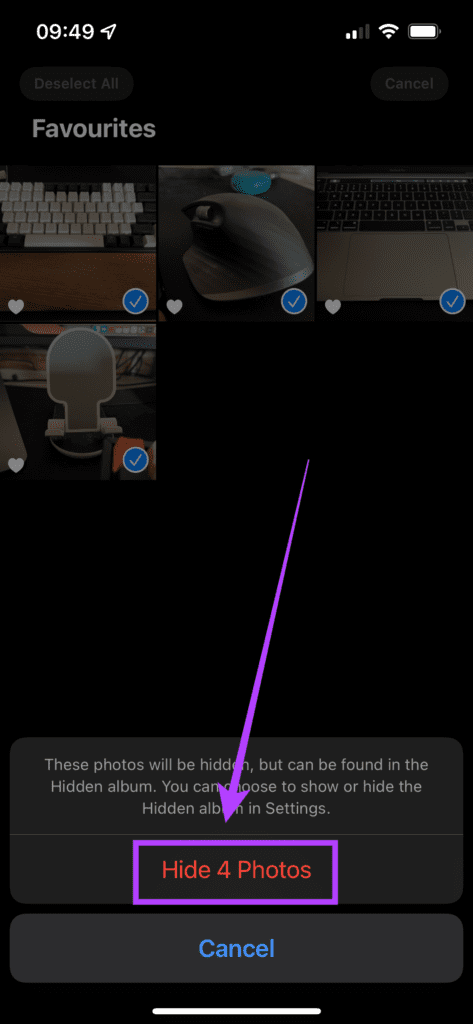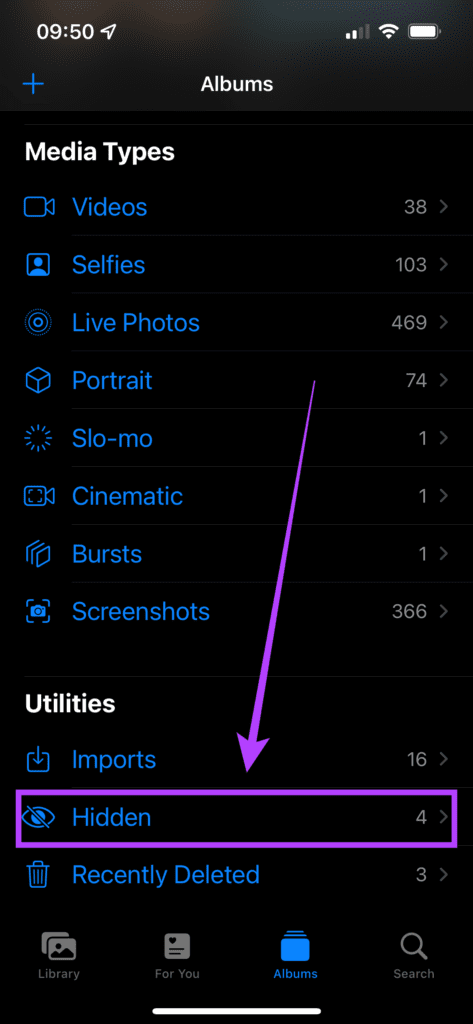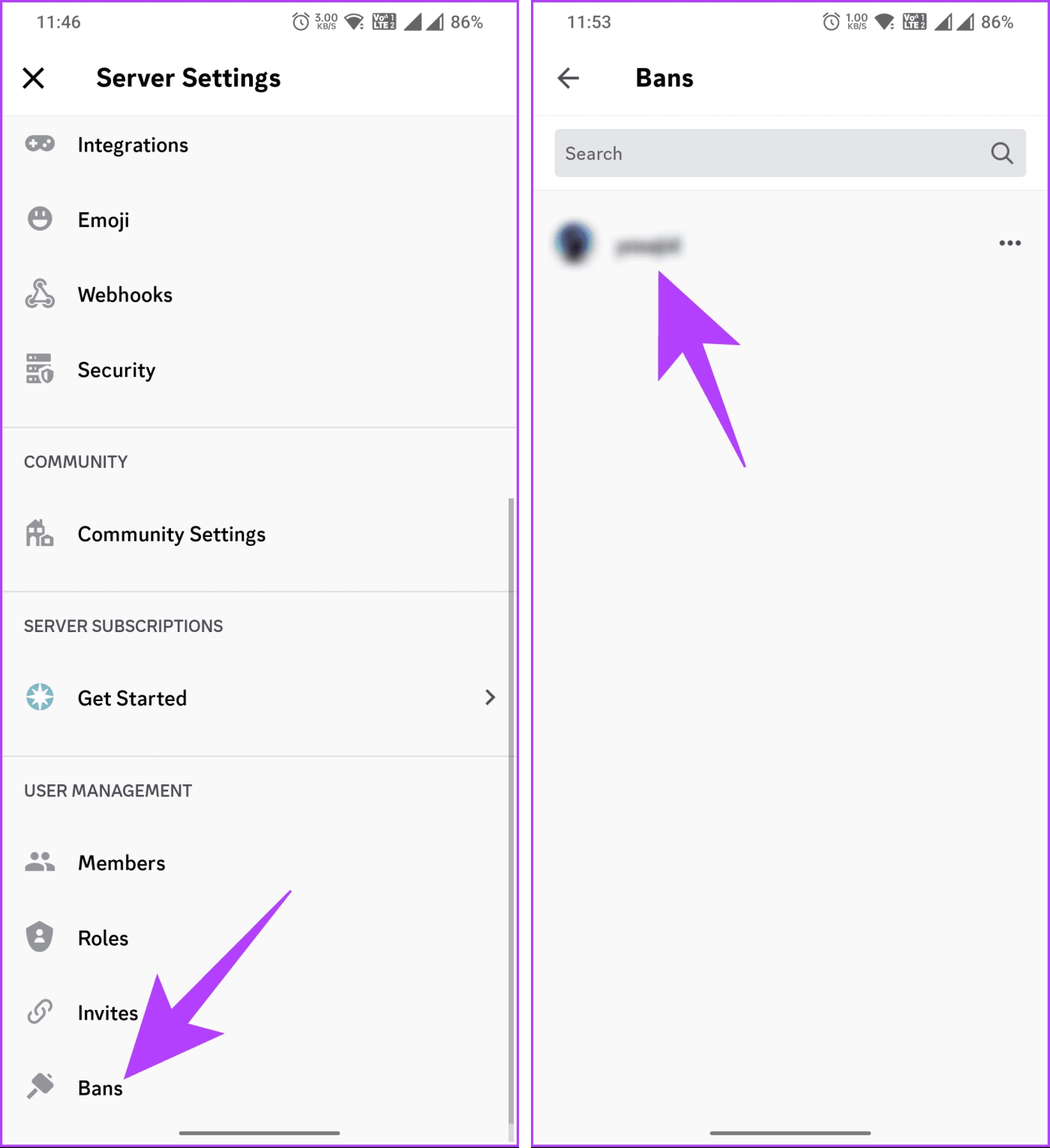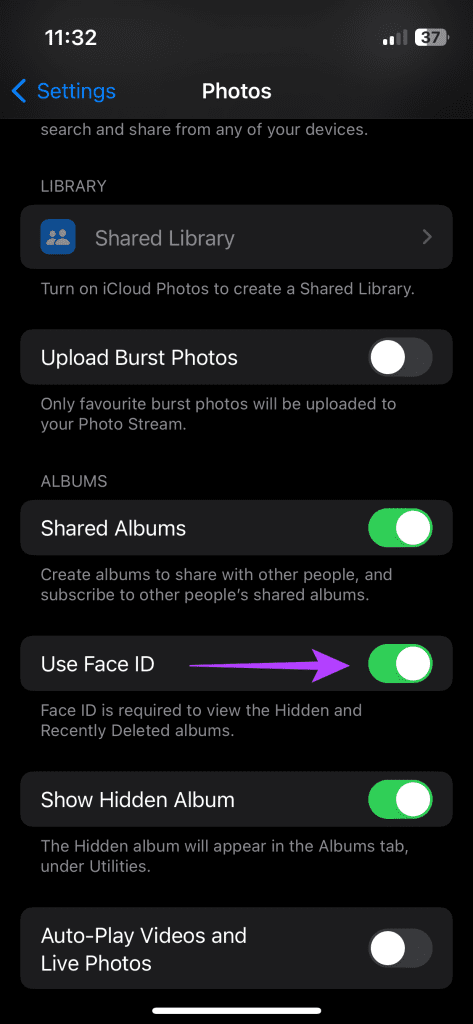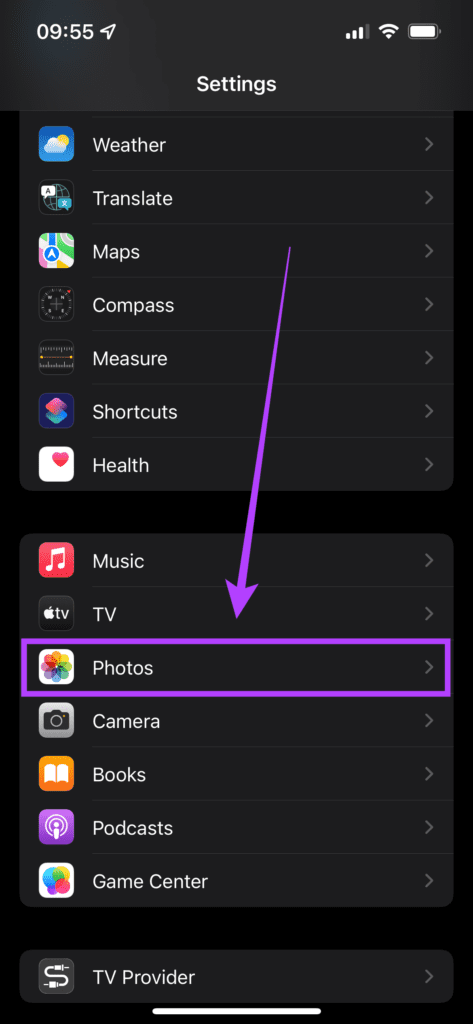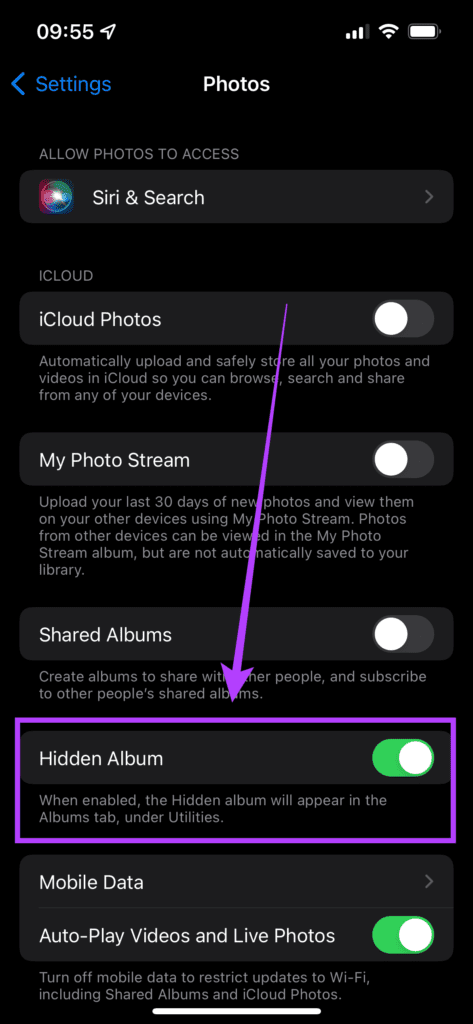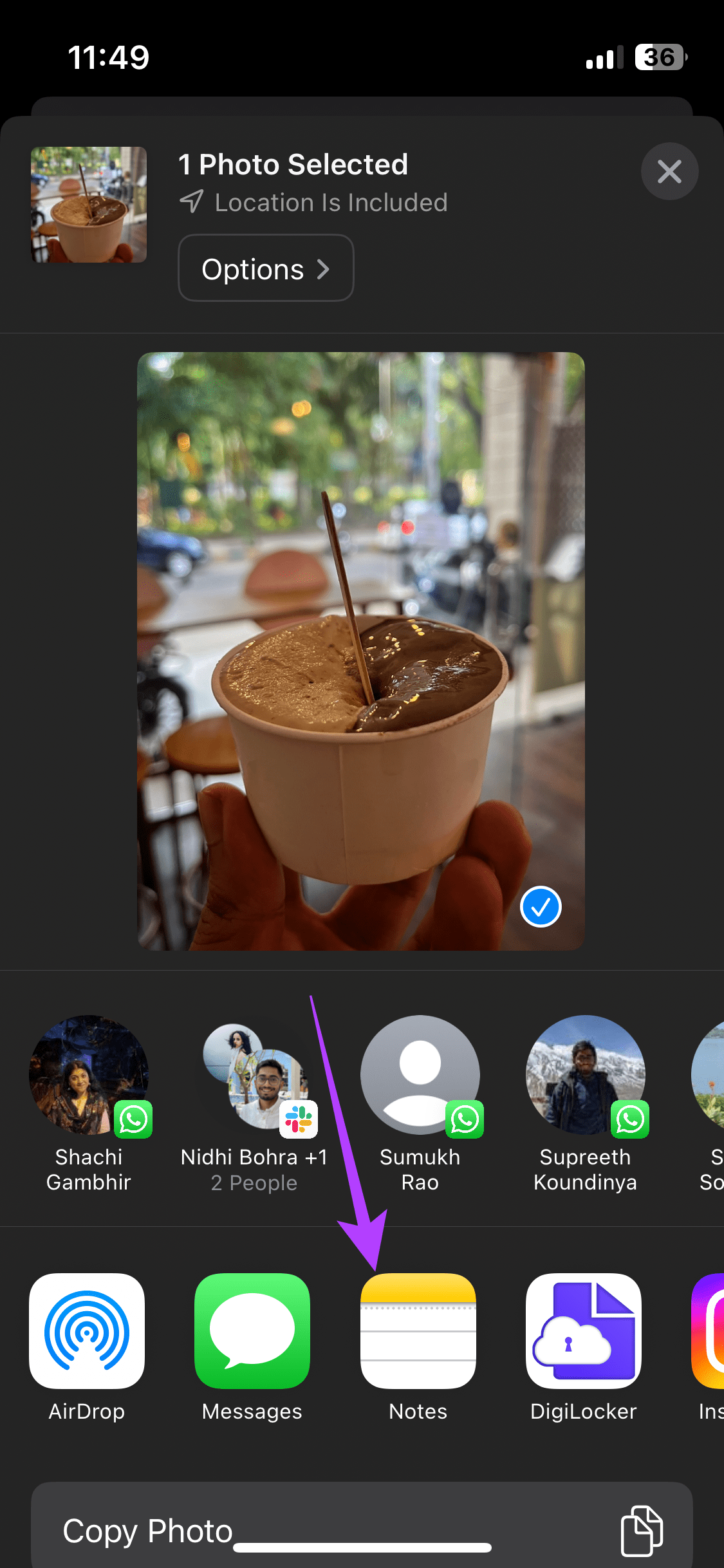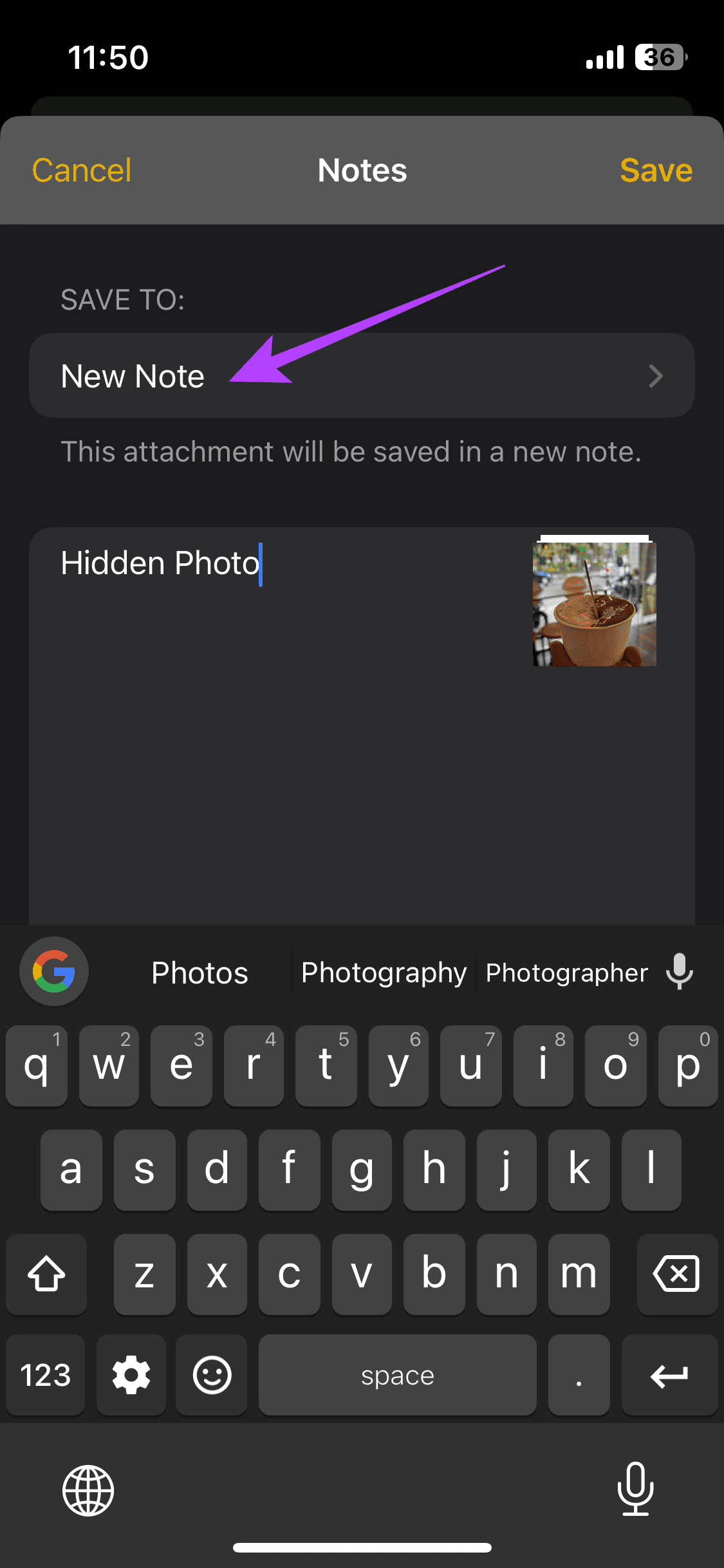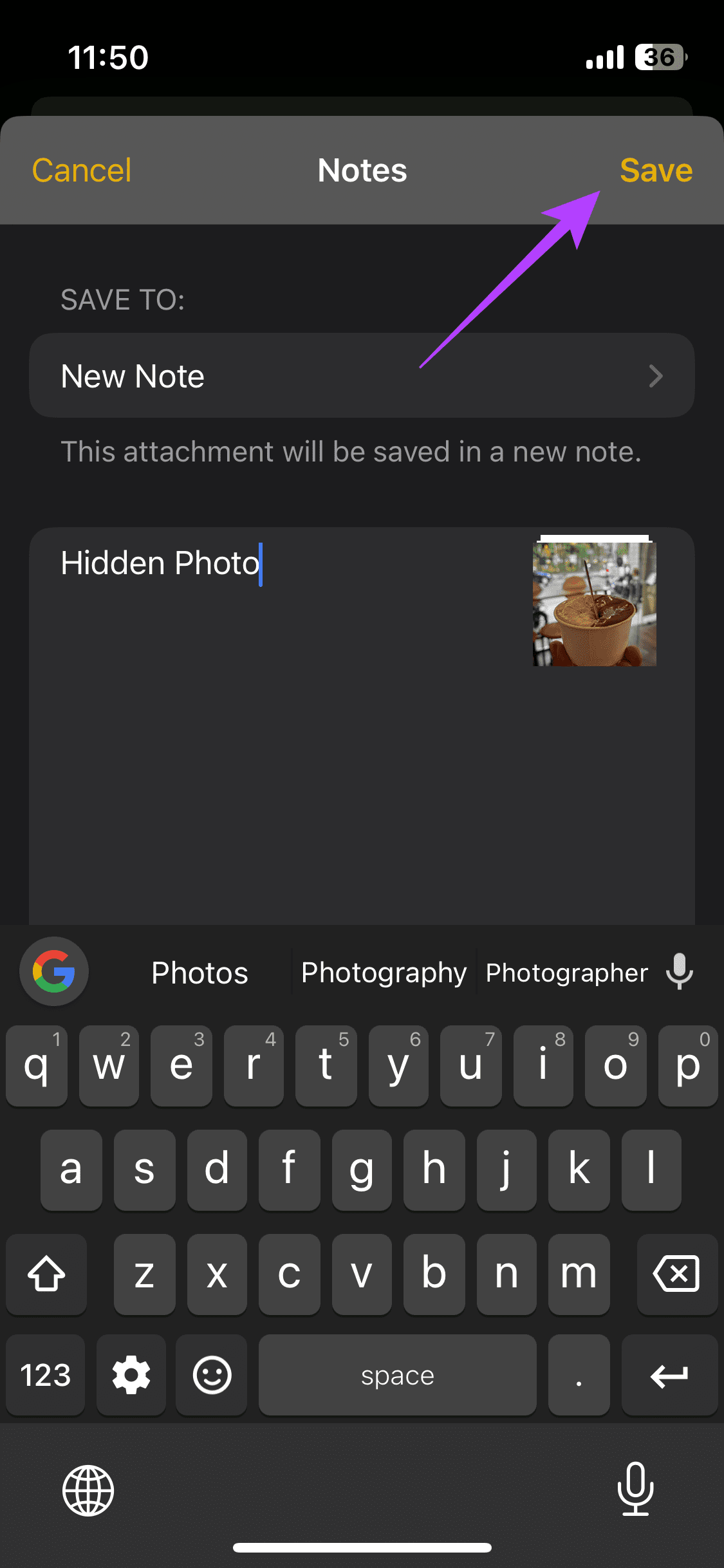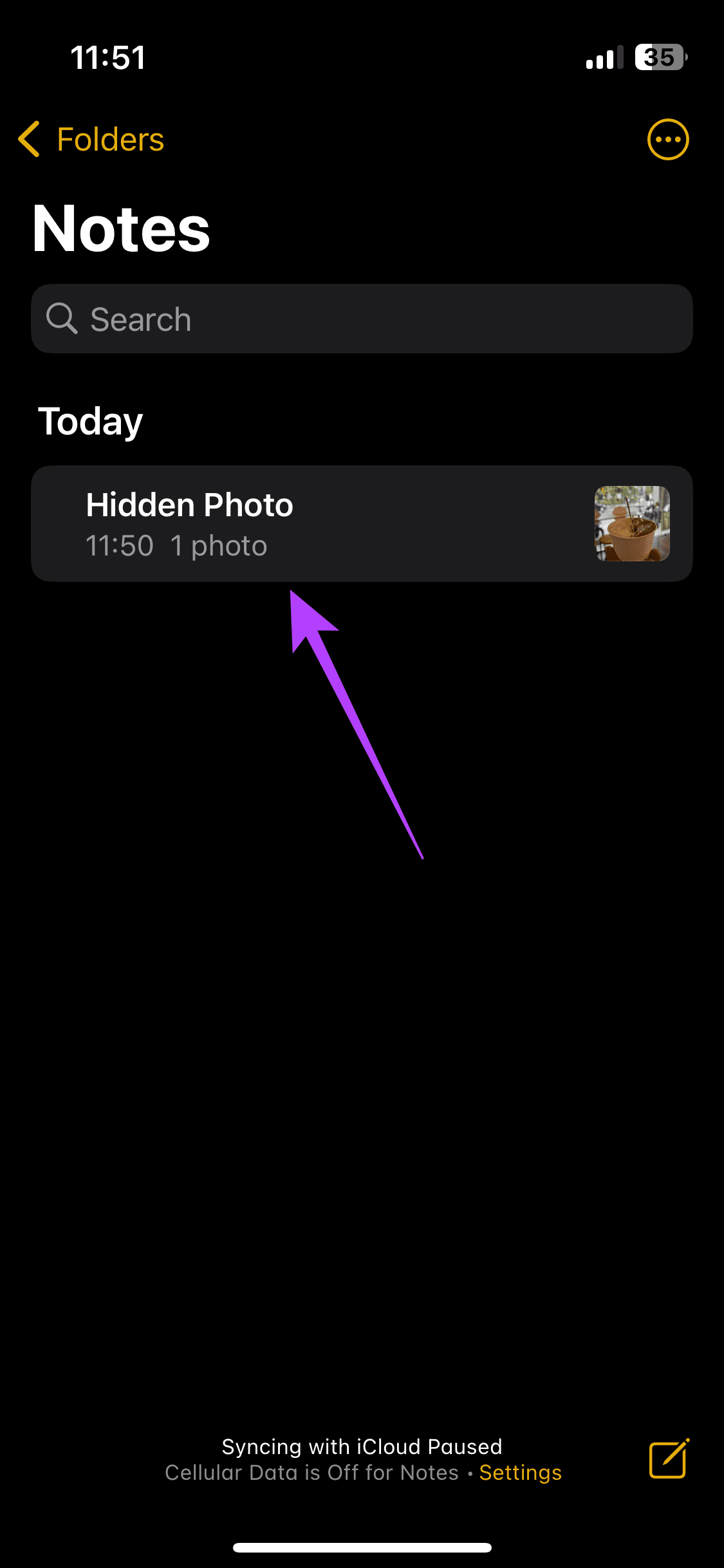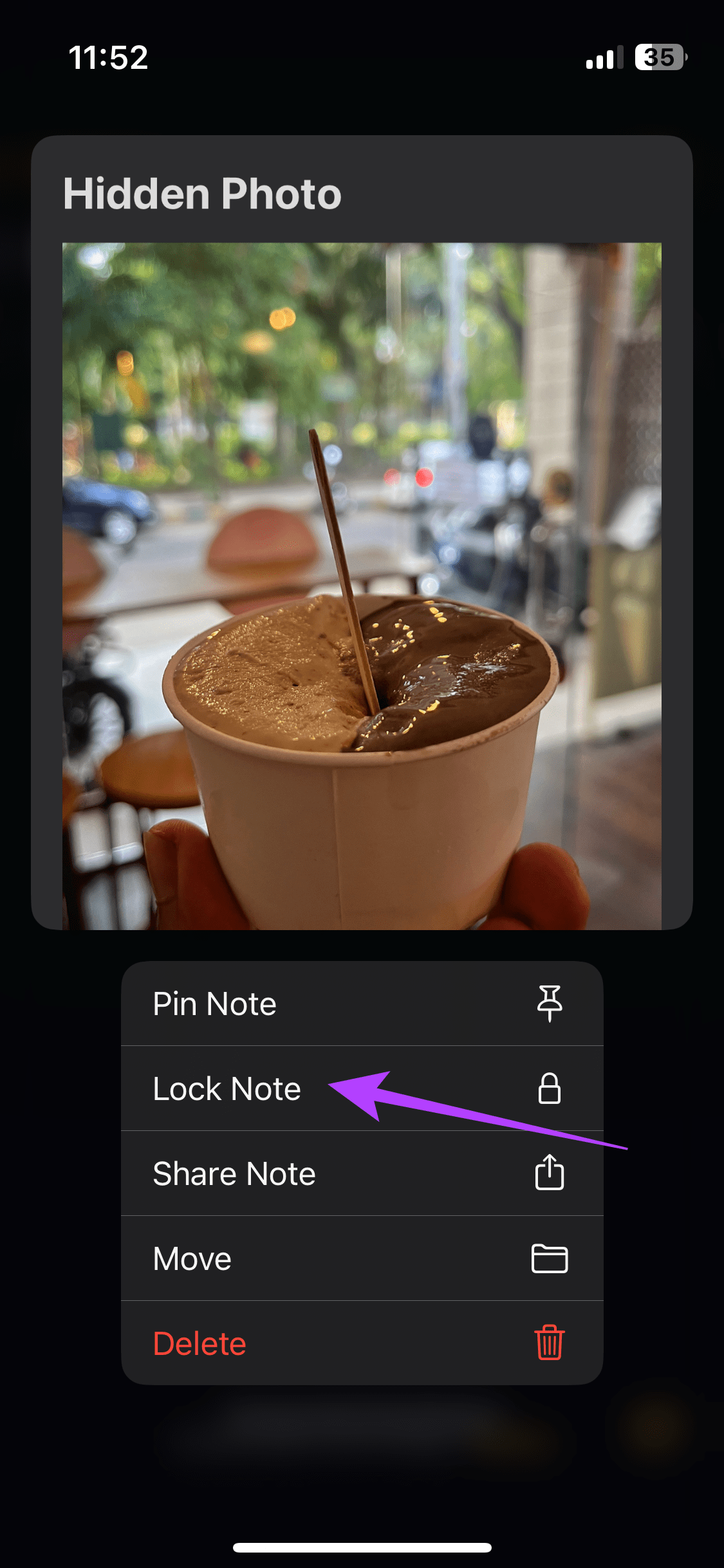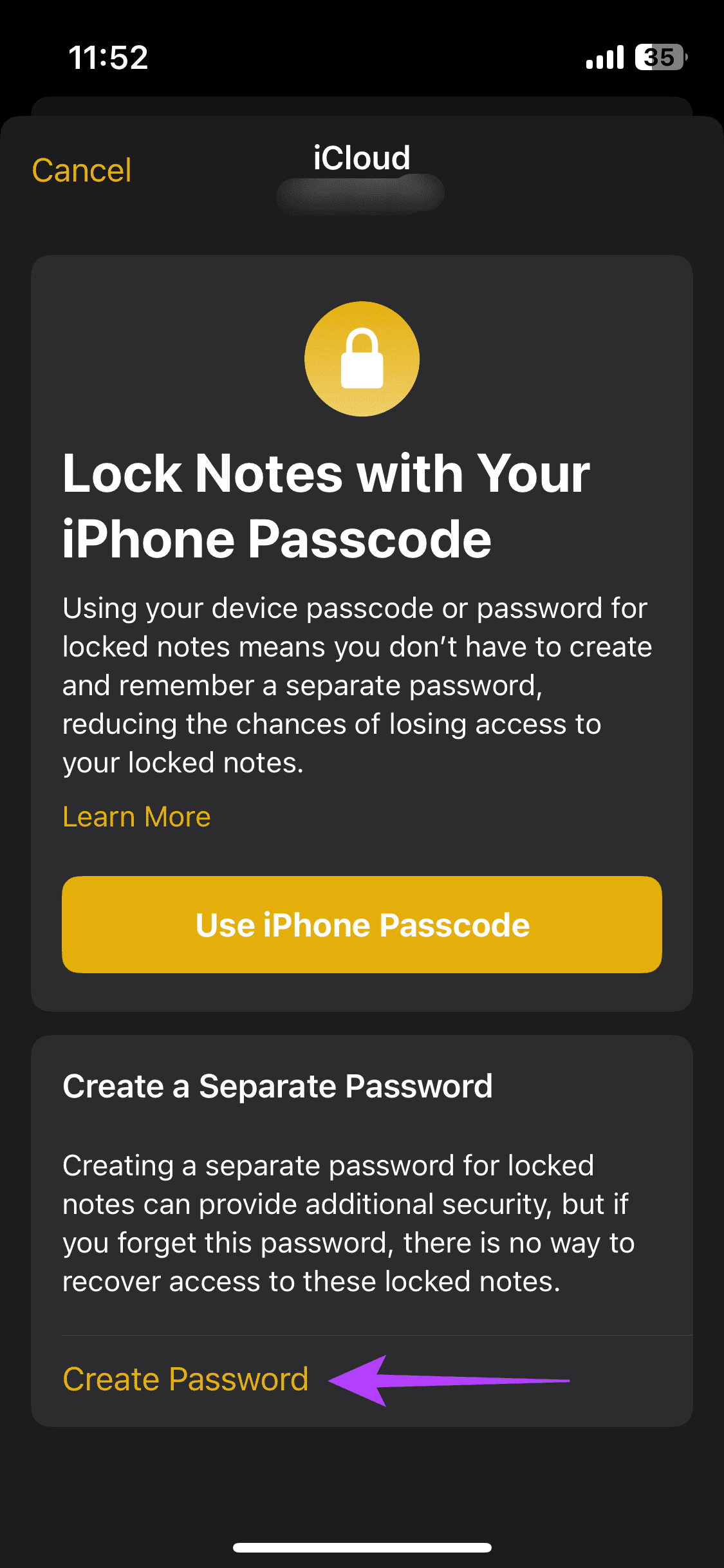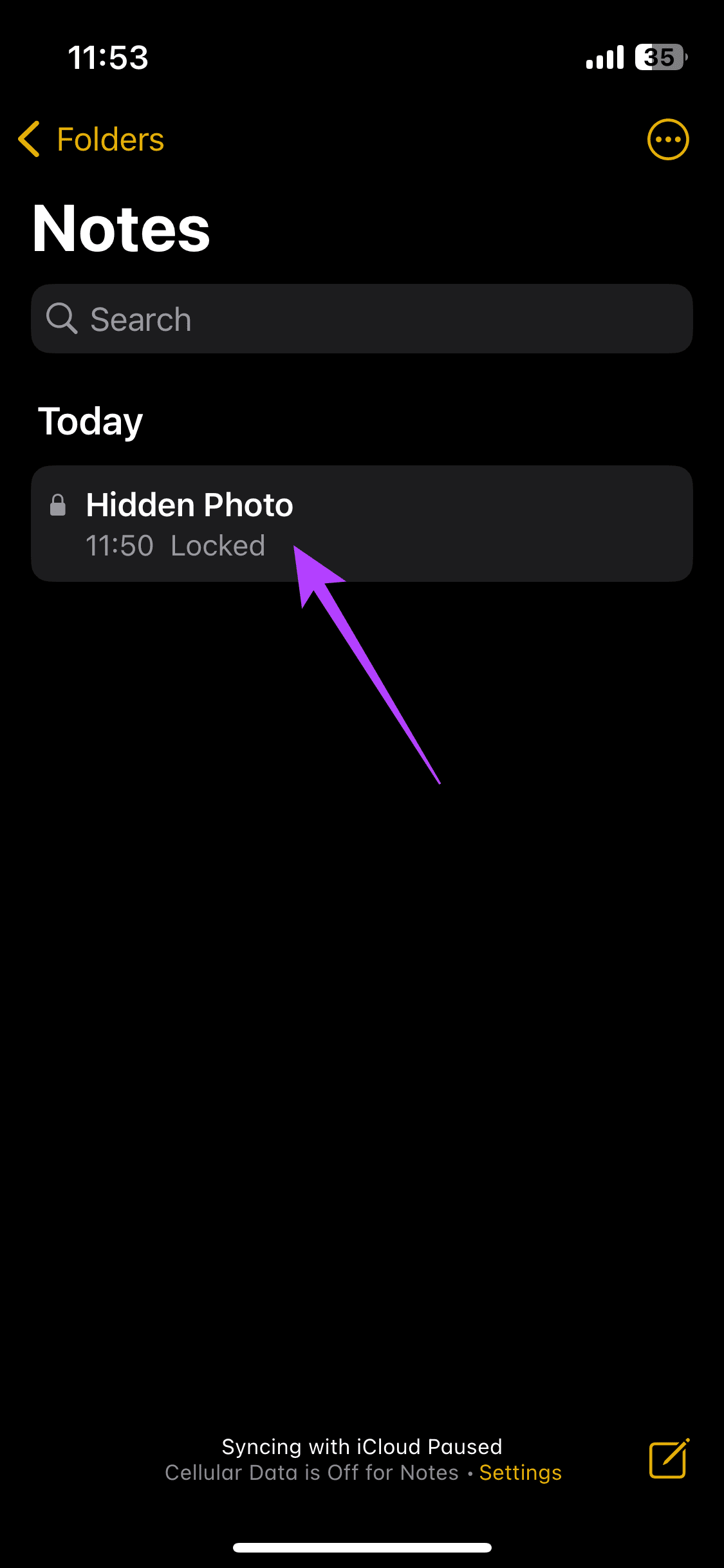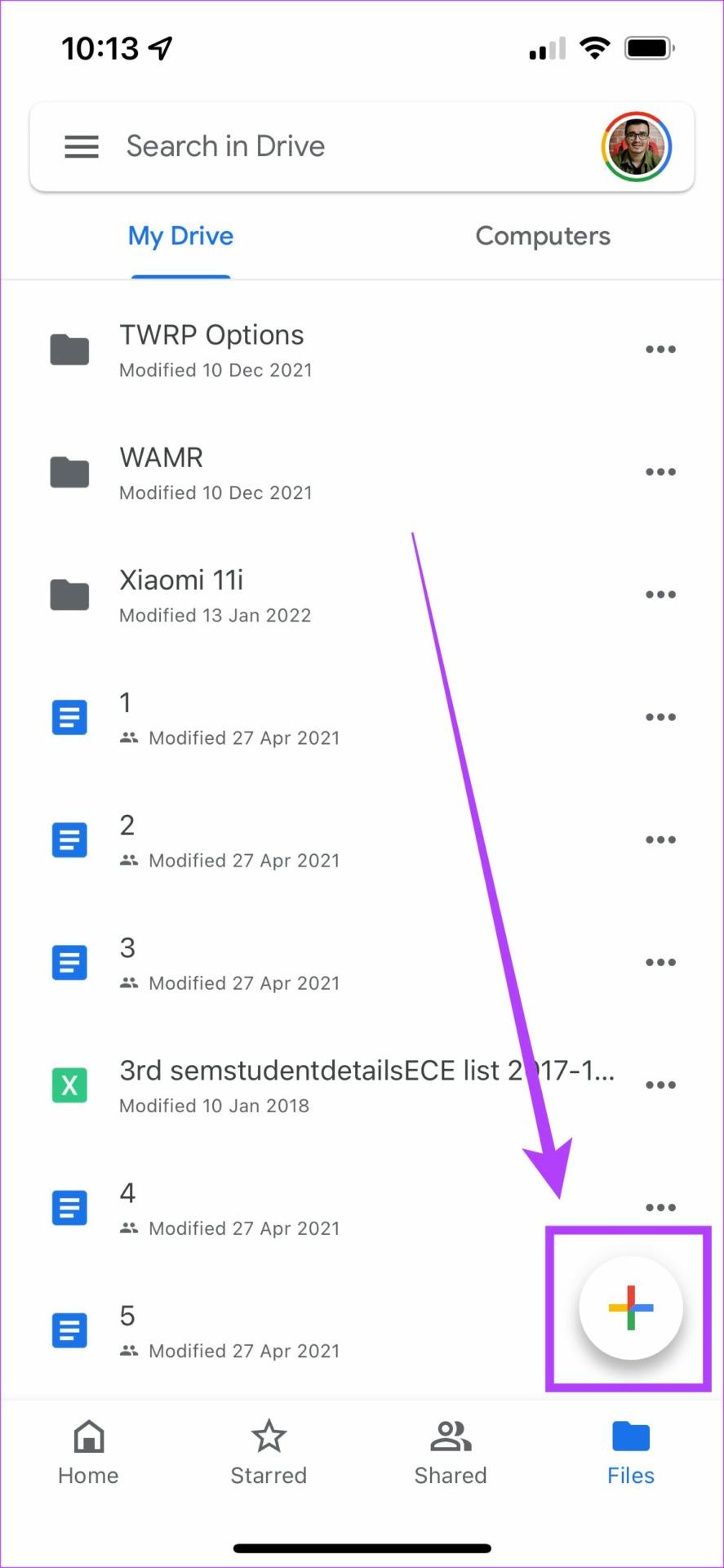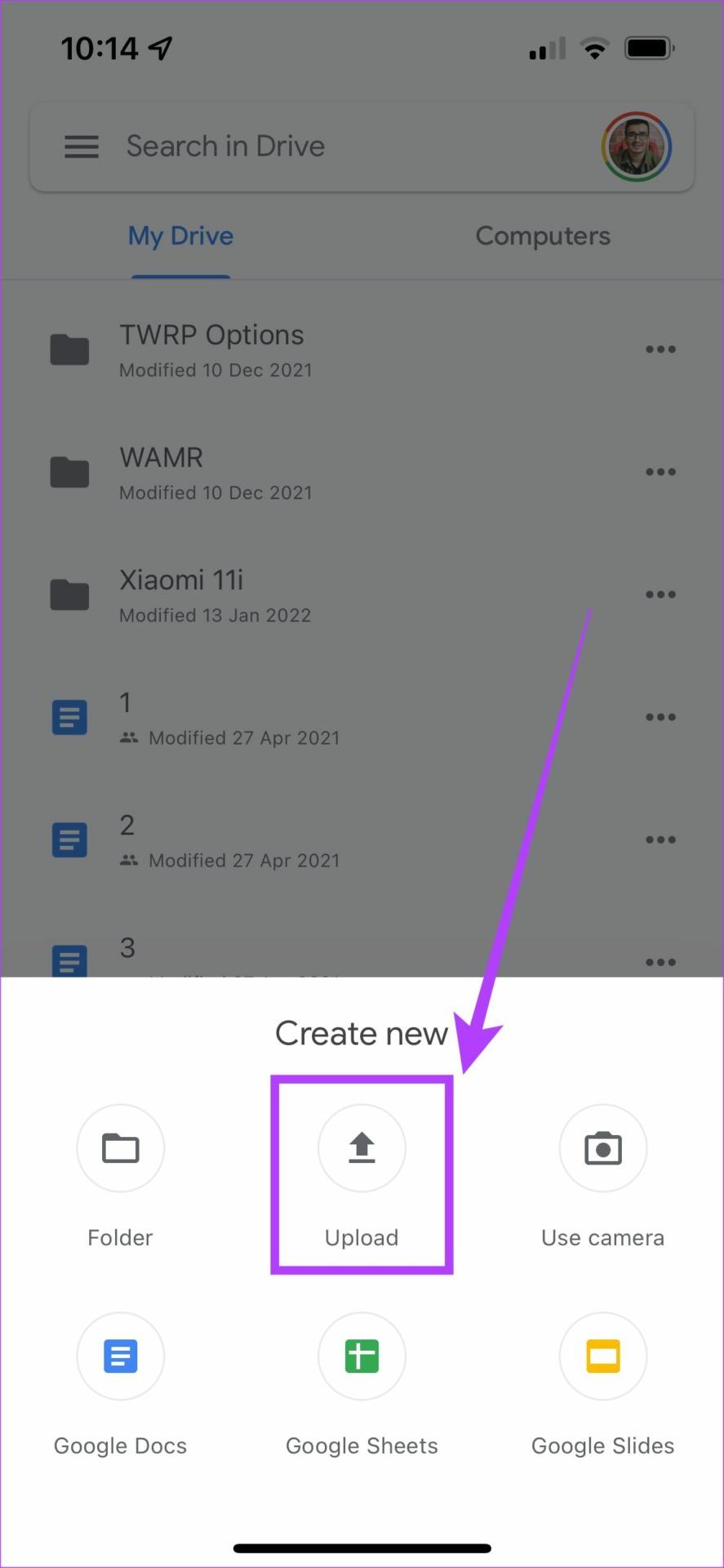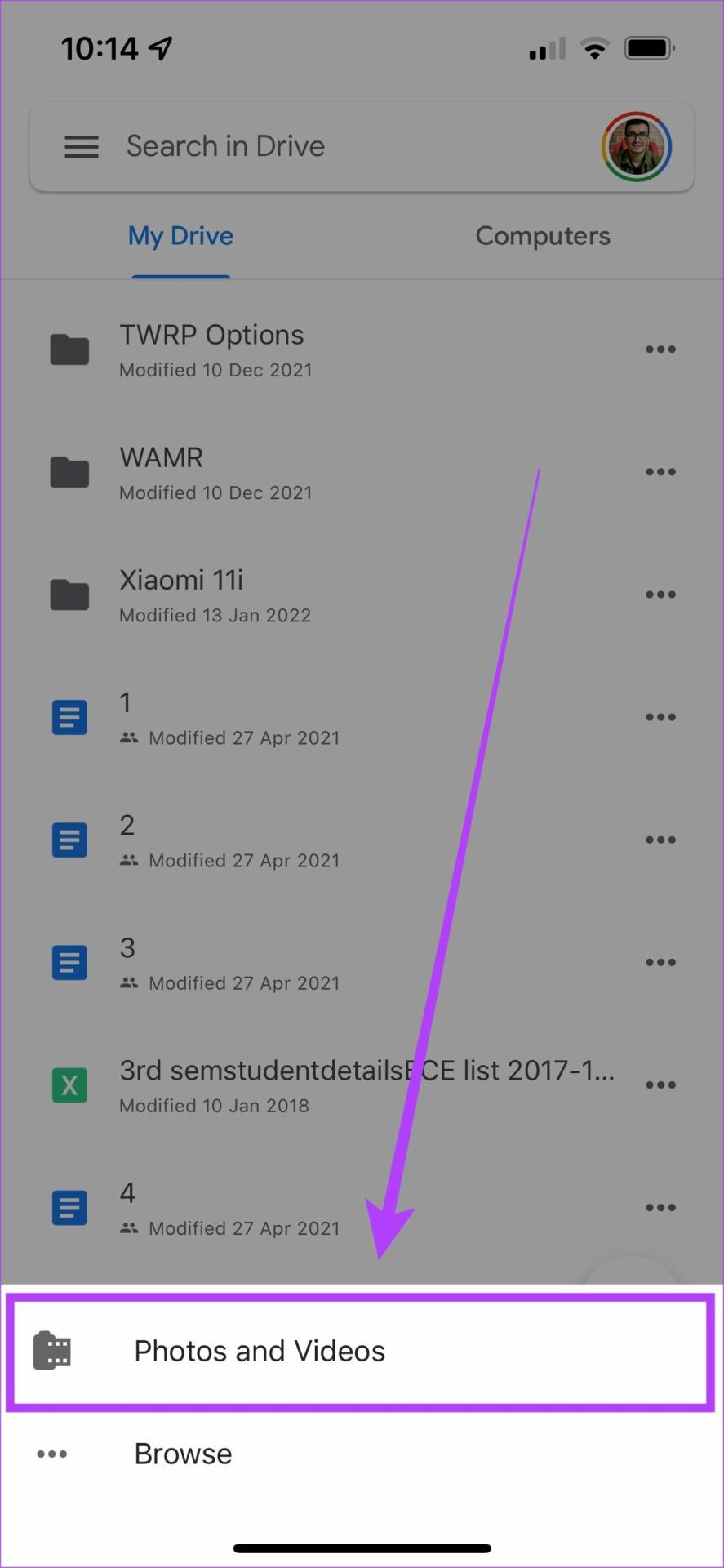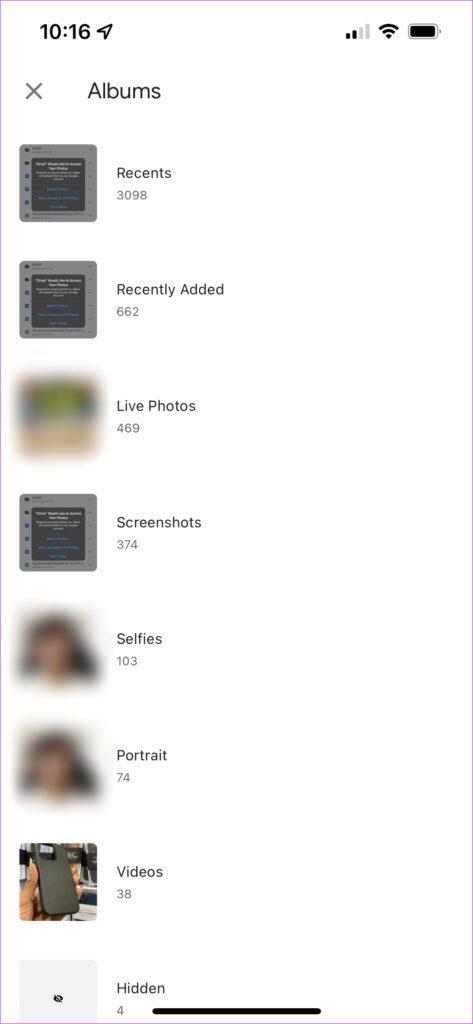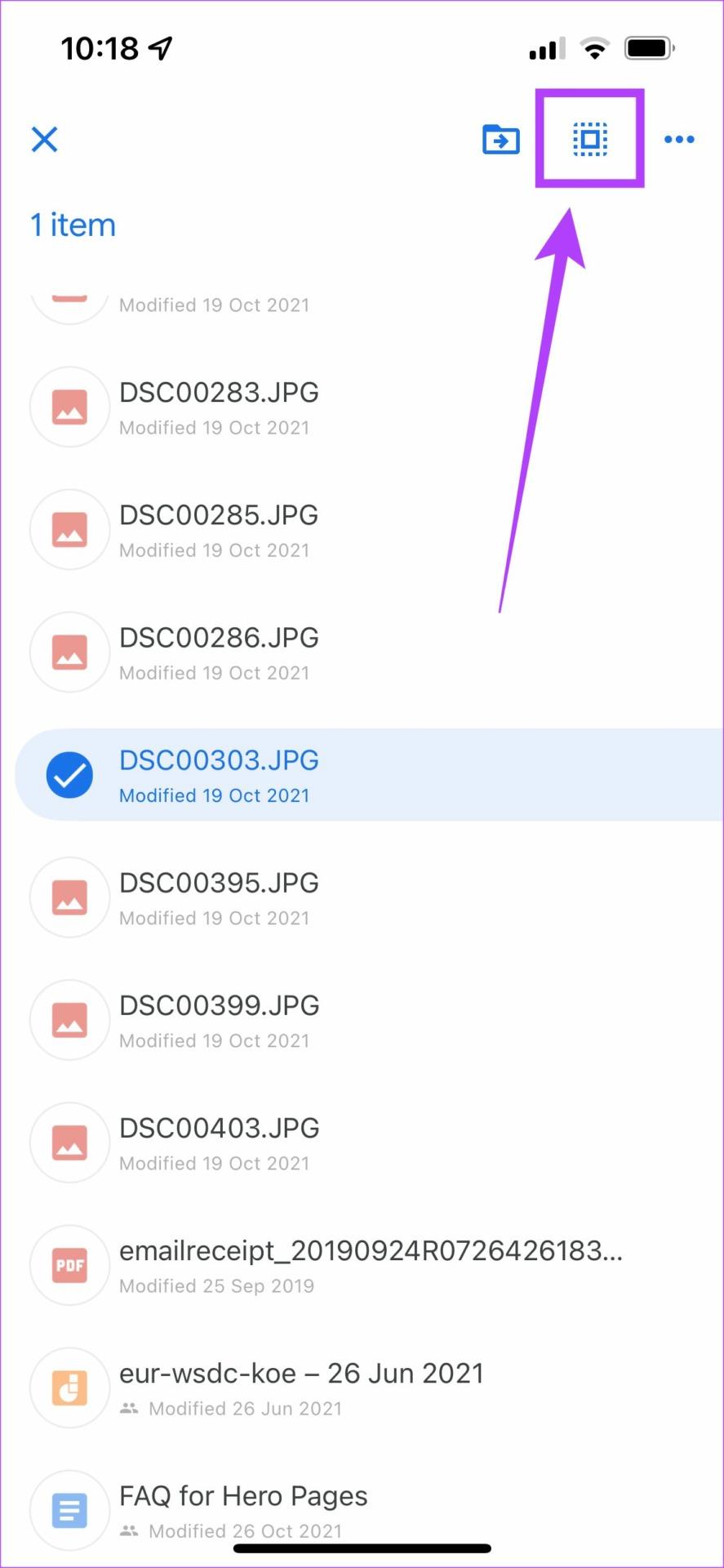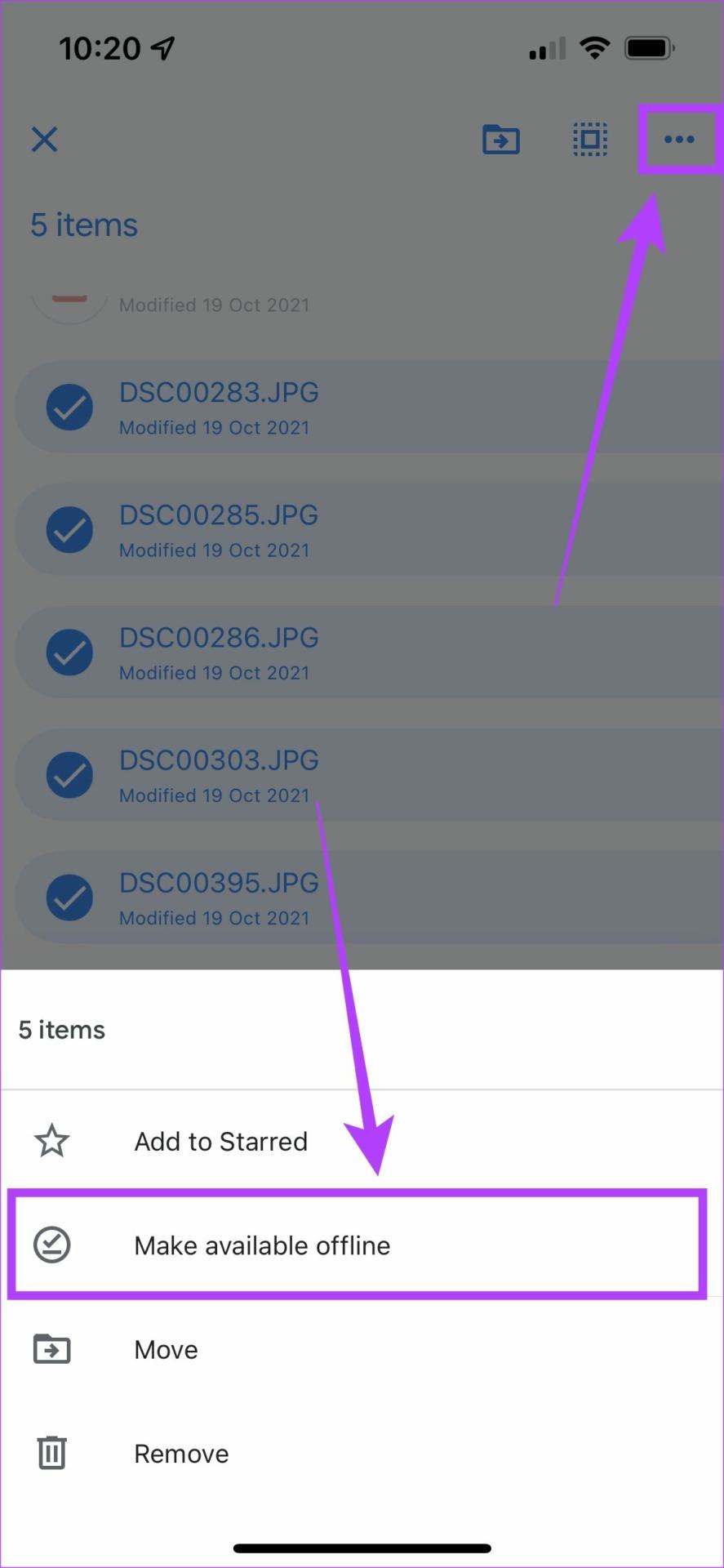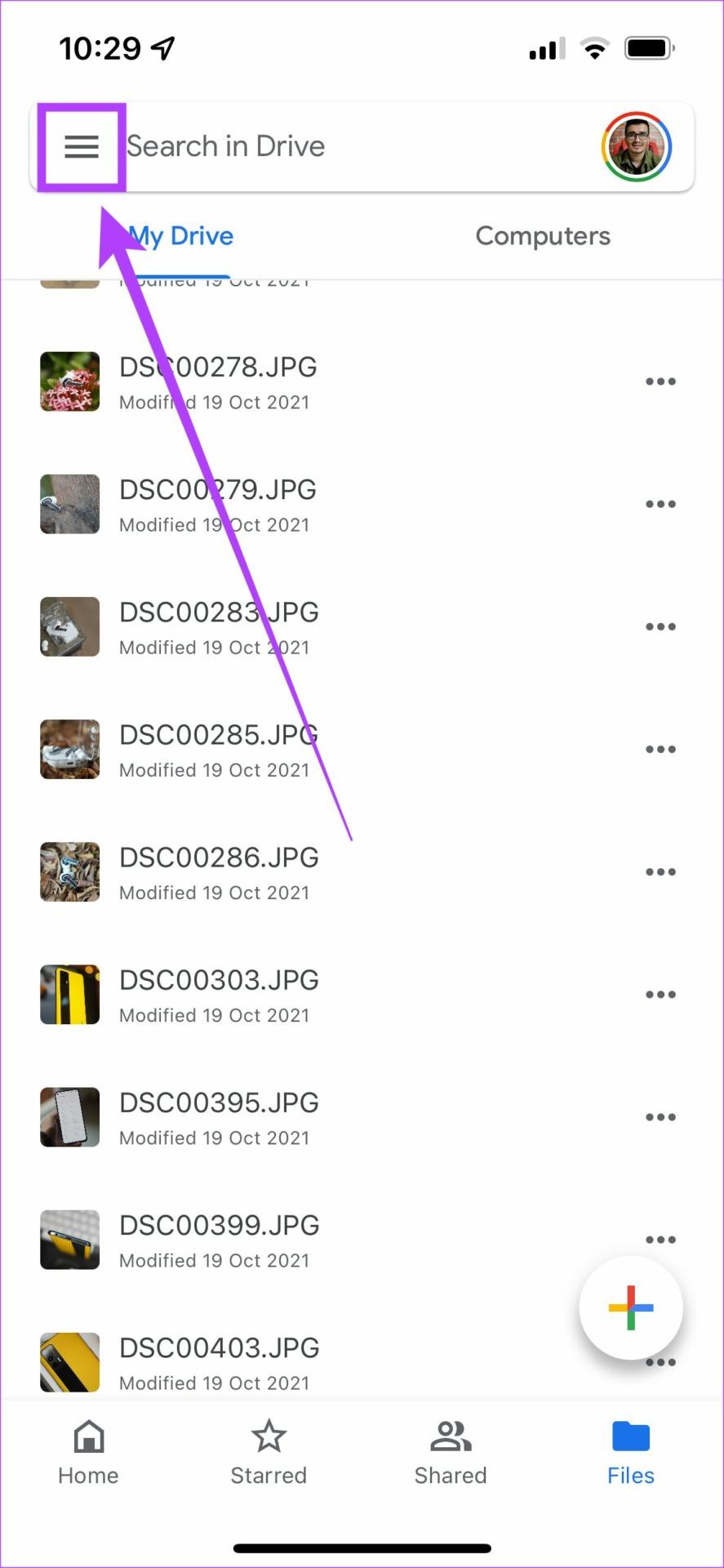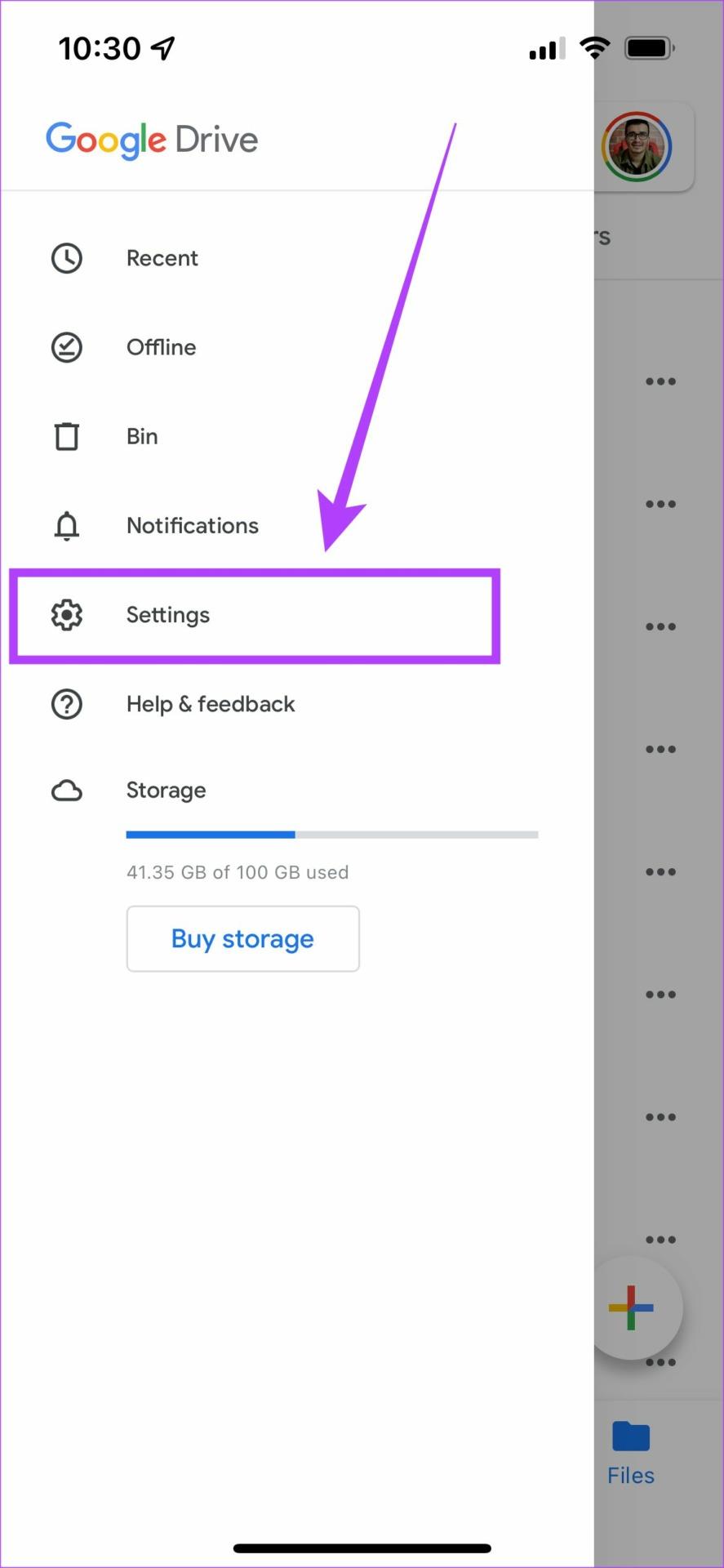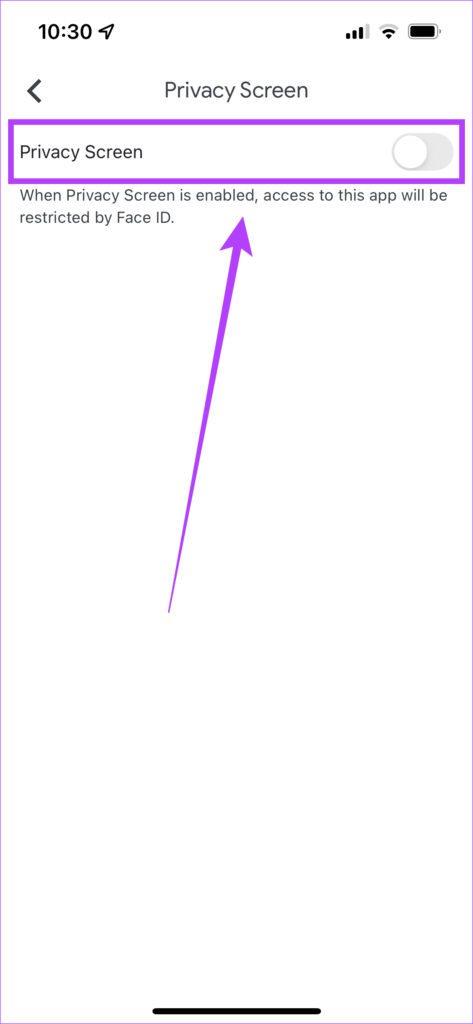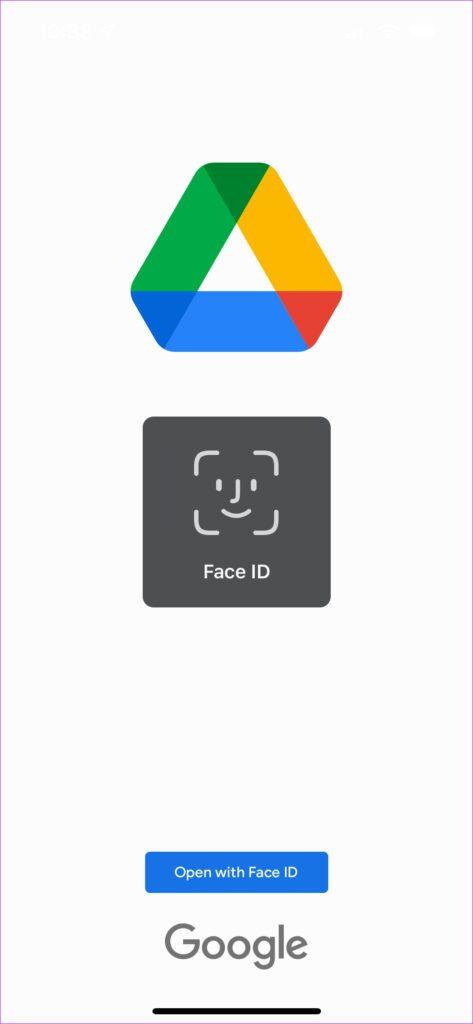Apple continúa “inspirándose” en Android para agregar nuevas funciones en iOS. La biblioteca de aplicaciones en iOS es una de esas incorporaciones recientes. También tienes la posibilidad de agregar widgets en la pantalla de inicio. Si bien estos son cambios bienvenidos, los usuarios continúan preguntándose cómo ocultar fotos y videos en un iPhone.
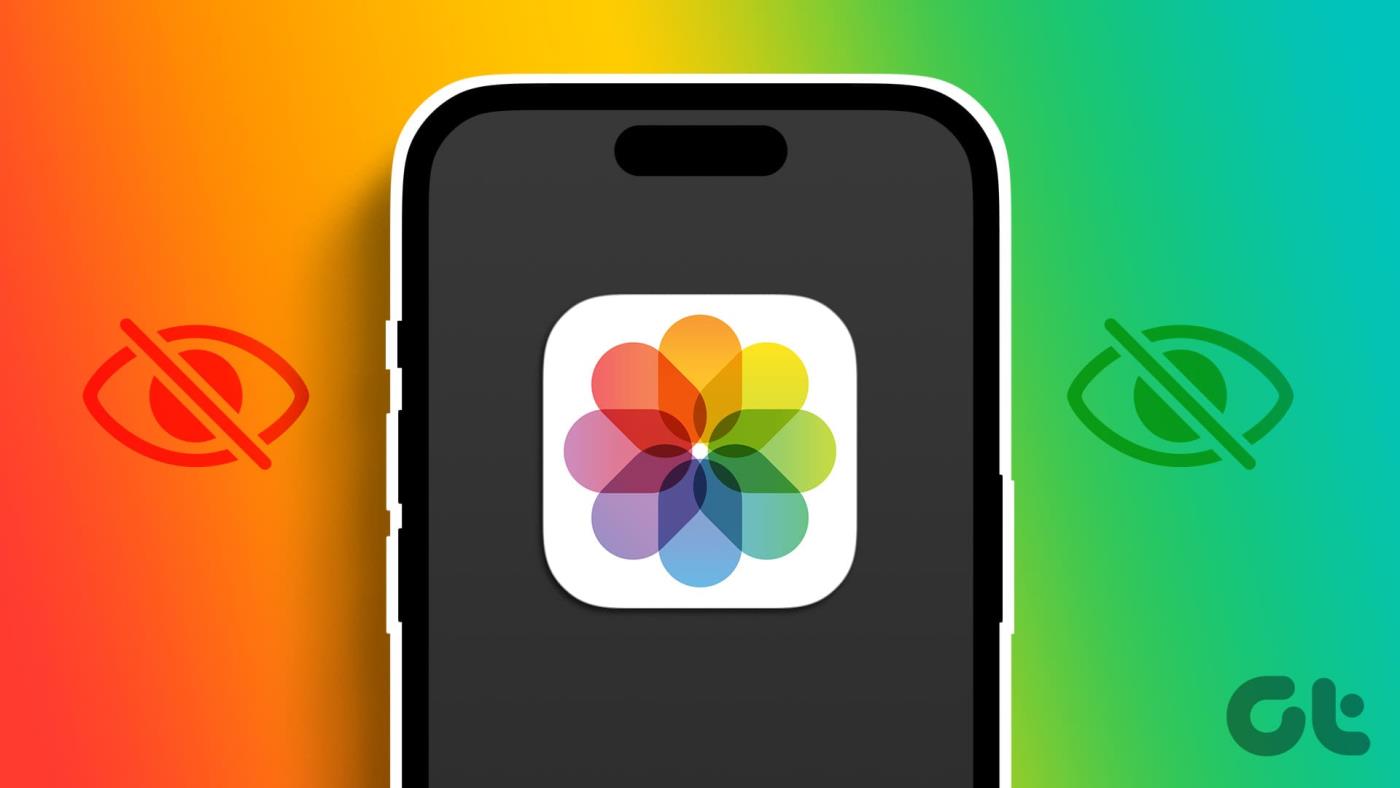
Si tienes imágenes y vídeos confidenciales en tu iPhone, tendrás que encontrar formas de ocultarlos. La aplicación Fotos en iOS ofrece la opción nativa de ocultar fotos y vídeos. Pero son visibles en una carpeta llamada Oculto que cualquiera puede abrir. Pero no te preocupes, te diremos cómo ocultar imágenes en tu iPhone.
Método 1: Cómo ocultar fotos/vídeos en iPhone
La galería predeterminada en un iPhone es la aplicación Fotos. La aplicación Fotos muestra todas las imágenes y vídeos, incluidas las imágenes descargadas, archivos multimedia, capturas de pantalla, grabaciones de pantalla, etc.
Si te preguntas dónde ocultar vídeos y fotos en tu iPhone, la aplicación Fotos es la forma más conveniente. Así es como puedes hacerlo.
Paso 1: abre la aplicación 'Fotos' en tu iPhone.
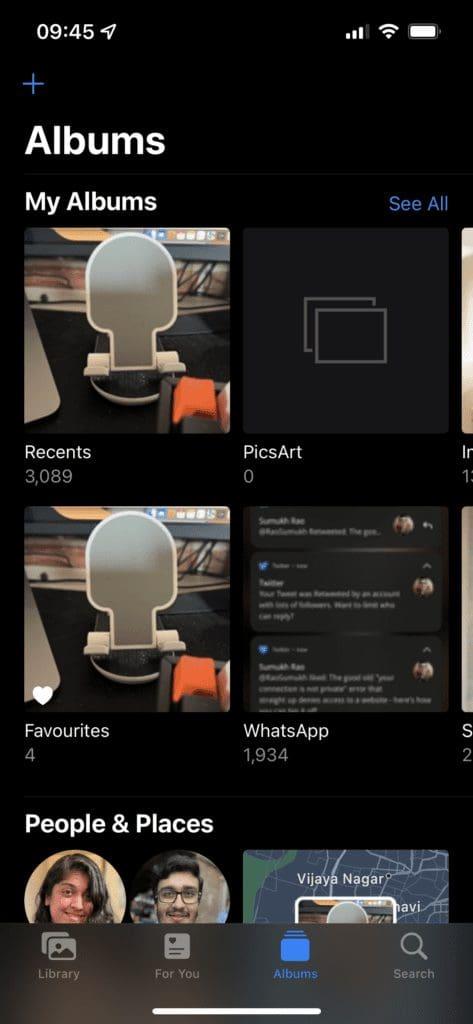
Paso 2: toca el álbum que contiene las fotos y videos que deseas ocultar. Selecciónelo de la lista de álbumes dentro de la aplicación Fotos.
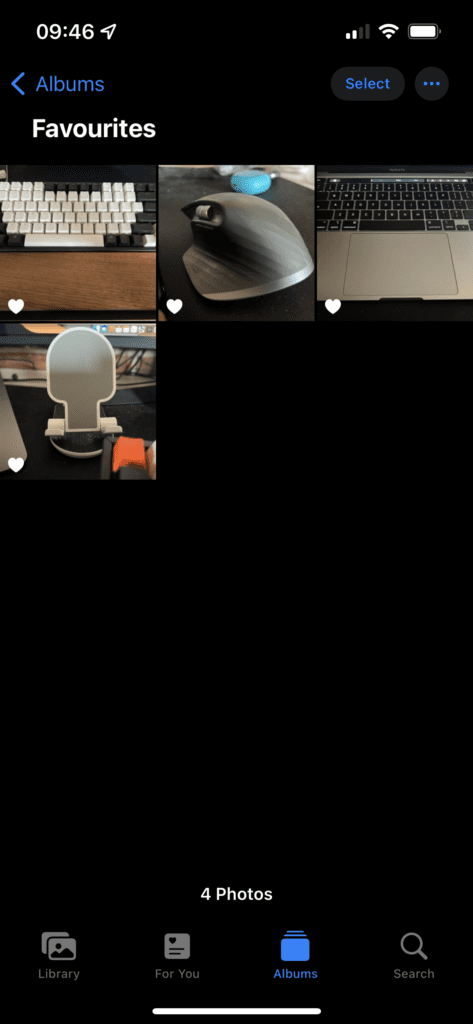
Paso 3: Ahora, toca el botón "Seleccionar" en la esquina superior derecha de la pantalla. Selecciona todas las fotos y vídeos que quieras ocultar.
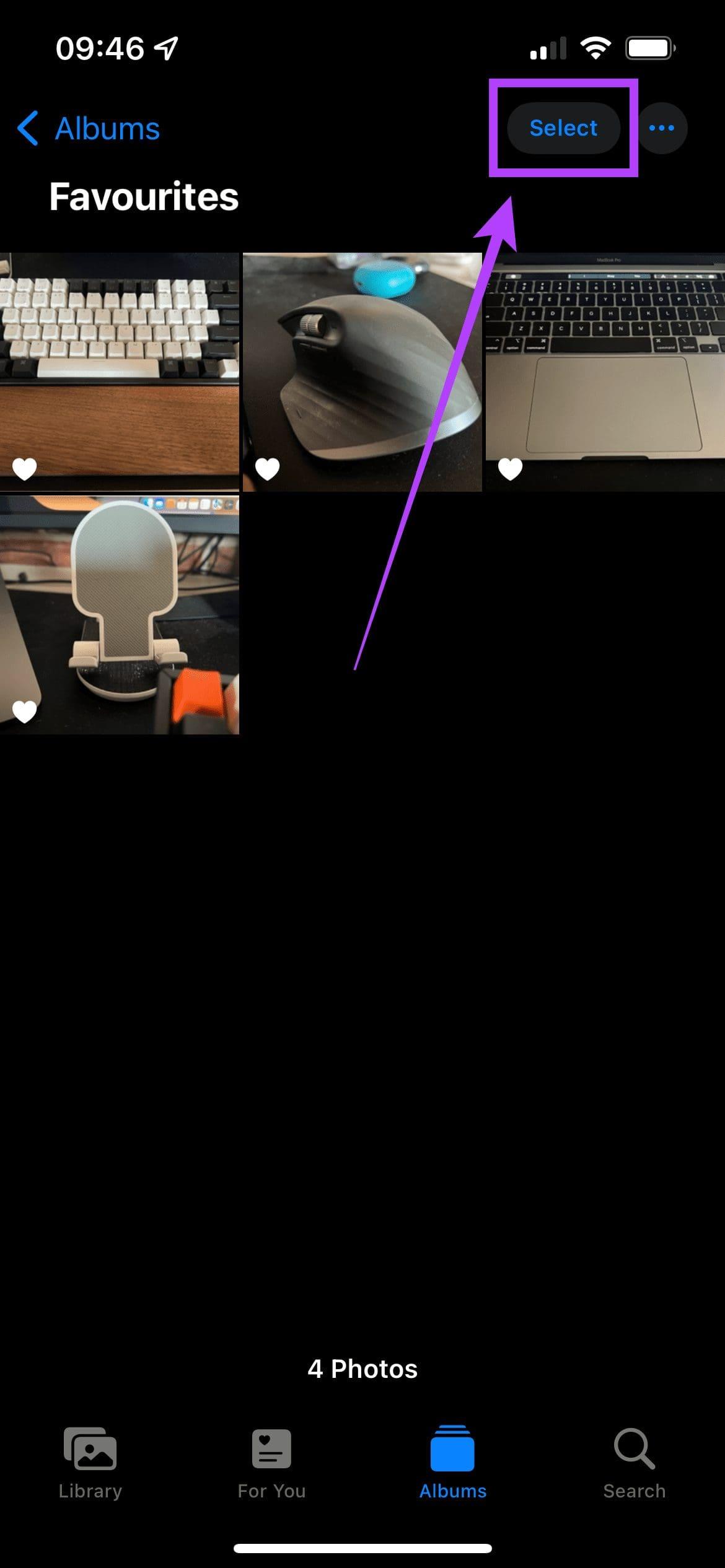

Paso 4: Después de seleccionar los archivos, toque el ícono "Compartir". Puede encontrarlo en la esquina inferior izquierda de la pantalla.
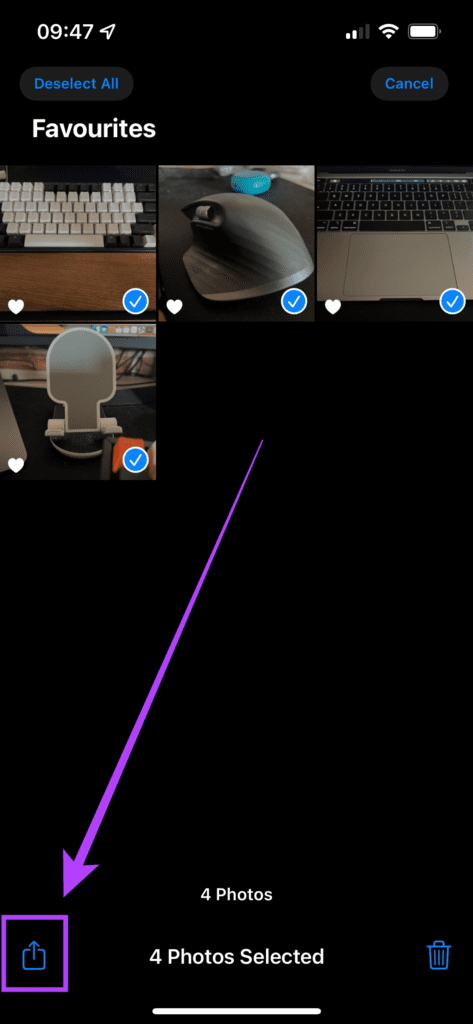
Paso 5: Desplácese hacia abajo hasta encontrar la opción "Ocultar". Selecciónelo.
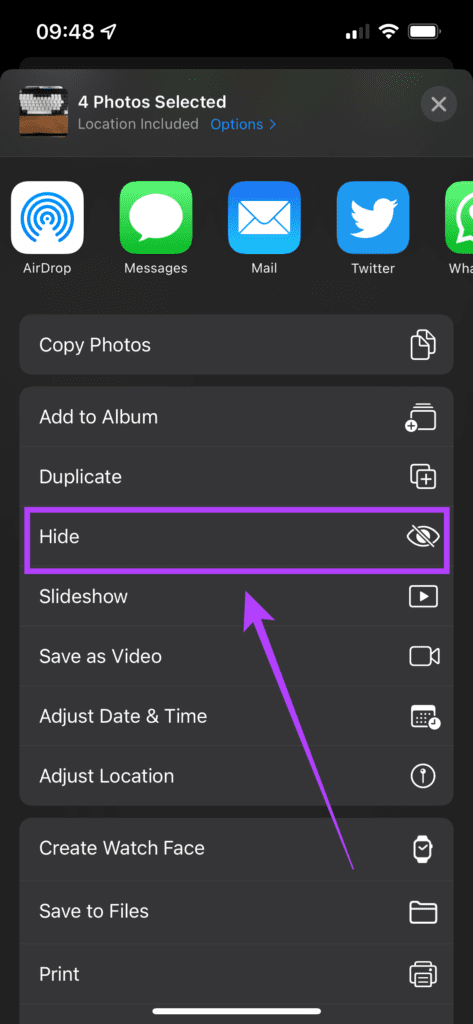
Paso 6: Ahora verá un mensaje que le preguntará si desea ocultar los medios. Seleccione "Ocultar fotos". La aplicación de fotos ocultará todos esos archivos.
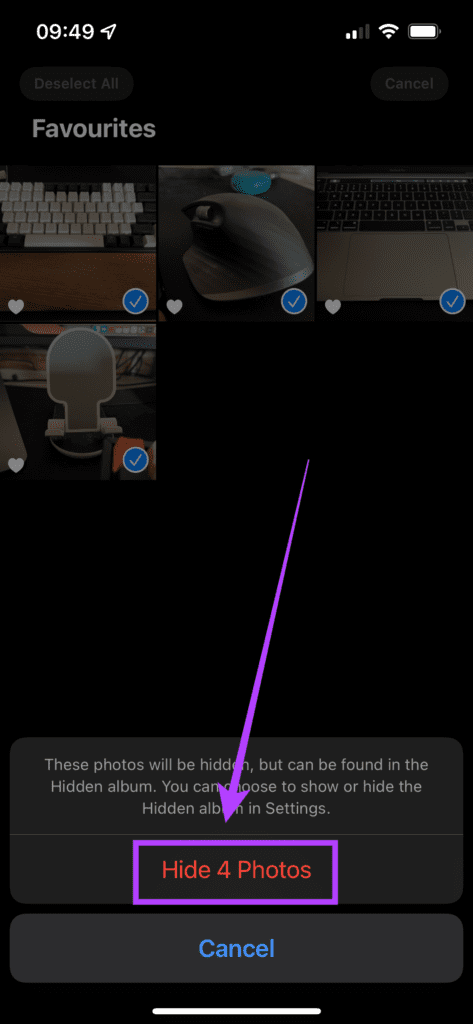
Así es como mover fotos/videos a un álbum oculto en tu iPhone.
Cómo ver fotos ocultas en iPhone
Abre la aplicación Fotos en tu iPhone y desplázate hacia abajo. Seleccione la opción Oculto para acceder a sus fotos.
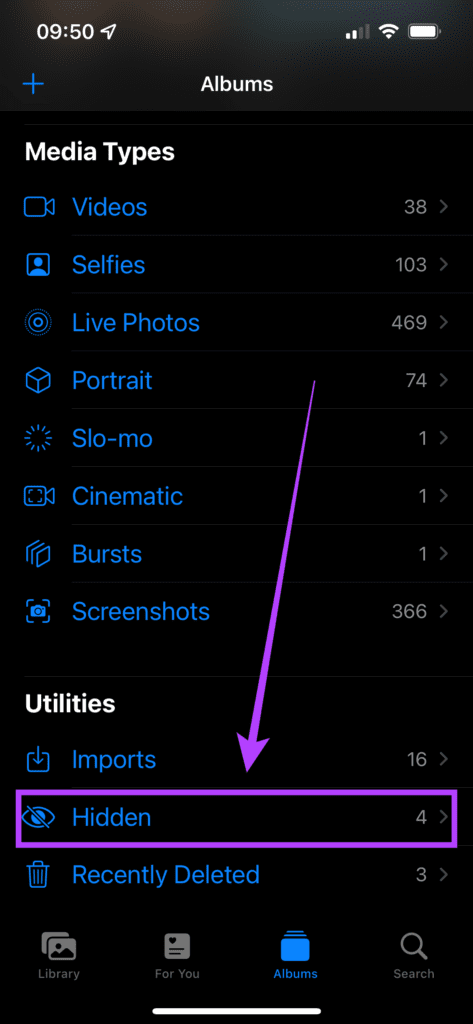
Sin embargo, la mayor advertencia de este método es que cualquiera puede tocar la opción Oculto para revelar todas las fotos que has ocultado anteriormente. Eso supera el propósito de ocultar fotos y vídeos. Afortunadamente, con la última versión de iOS, Apple te ofrece la opción de proteger tus medios ocultos usando Face ID. Aquí se explica cómo habilitarlo.
Cómo bloquear fotos ocultas en iPhone
Abra la aplicación Configuración en su iPhone y navegue hasta la sección Fotos. Habilite el interruptor junto a Usar Face ID.
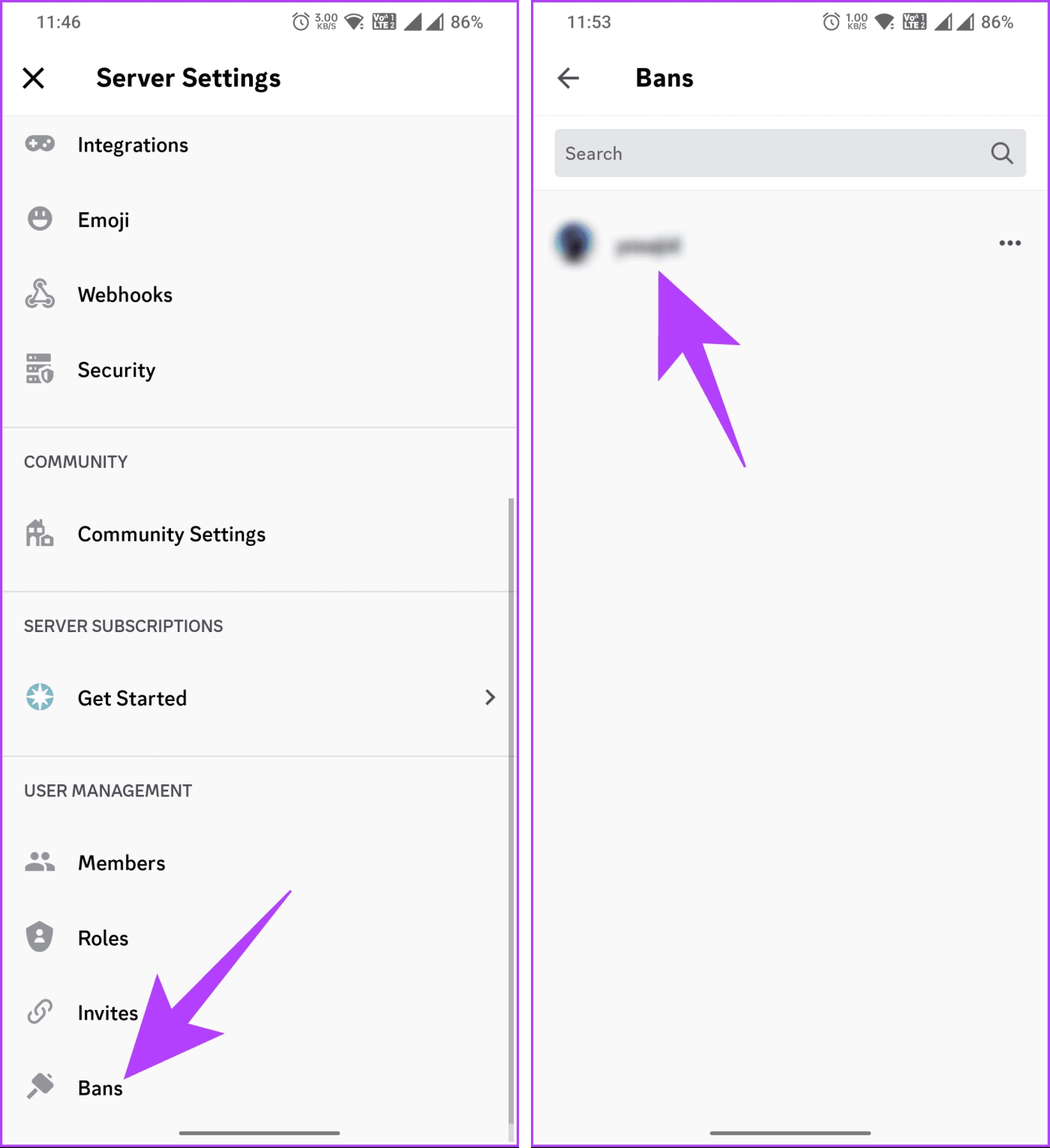
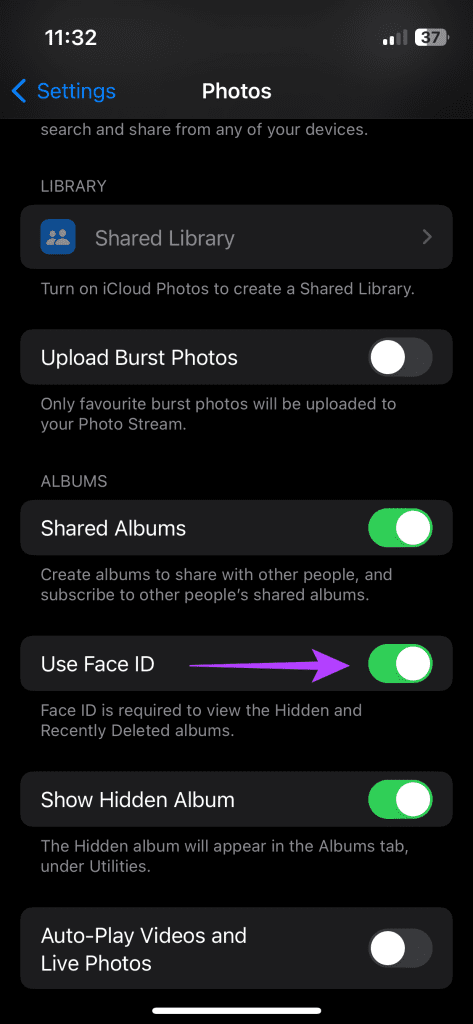
Cómo ocultar el álbum de fotos ocultas en iPhone
Si desea ir un paso más allá, también puede ocultar la carpeta "Oculta". Esto ocultará la carpeta secreta en tu iPhone.
Paso 1: abre la aplicación 'Configuración' en tu iPhone. Desplázate hacia abajo y toca la opción "Fotos".
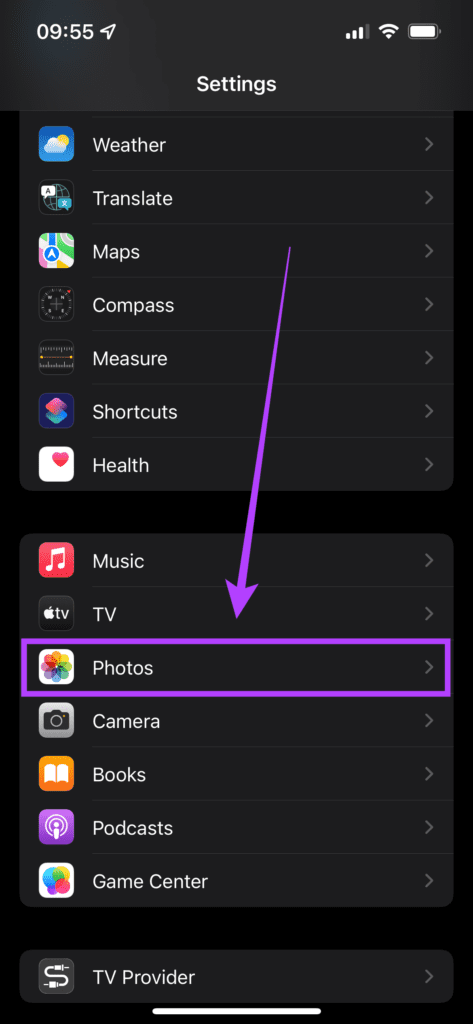
Paso 2: toca el botón junto a "Álbum oculto" para desactivarlo. Esto evitará que aparezca la carpeta "Oculta" en la aplicación Fotos.
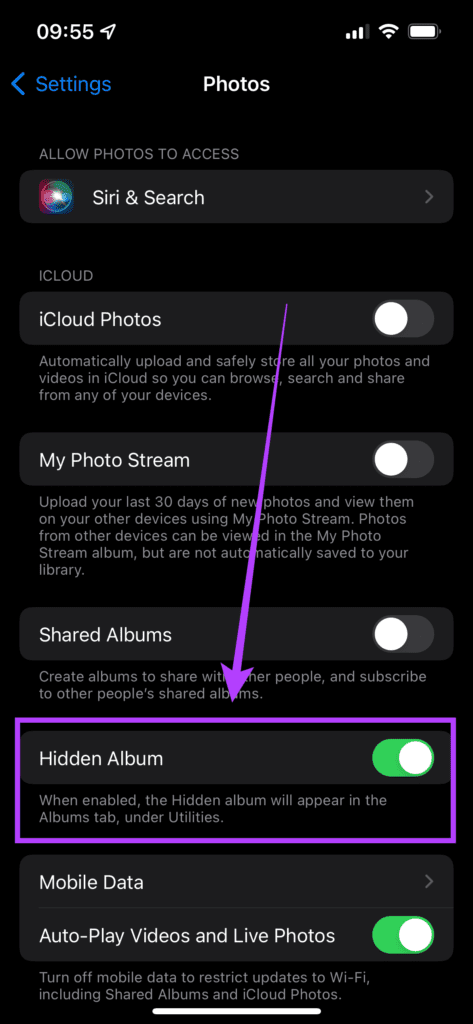
Ahora, no se puede acceder a sus fotos y videos ocultos directamente desde la aplicación Fotos. Cuando desee acceder a los medios ocultos, regrese a la aplicación Configuración, navegue hasta Fotos y vuelva a activar el interruptor Álbum oculto. Ahora volverás a ver la carpeta Oculta en la aplicación Fotos. No olvides desactivarlo una vez más después de ver los medios.
Método 2: Cómo bloquear fotos en tu iPhone usando la aplicación Notas
Si no quiere que sea obvio que ha ocultado fotos o videos dentro de la aplicación, existe una solución alternativa inteligente que le permite ocultar fotos dentro de la aplicación Notas de su iPhone. He aquí cómo hacerlo.
Paso 1: abre la imagen que deseas ocultar en la aplicación Fotos. Toque el botón Compartir y seleccione la aplicación Notas.

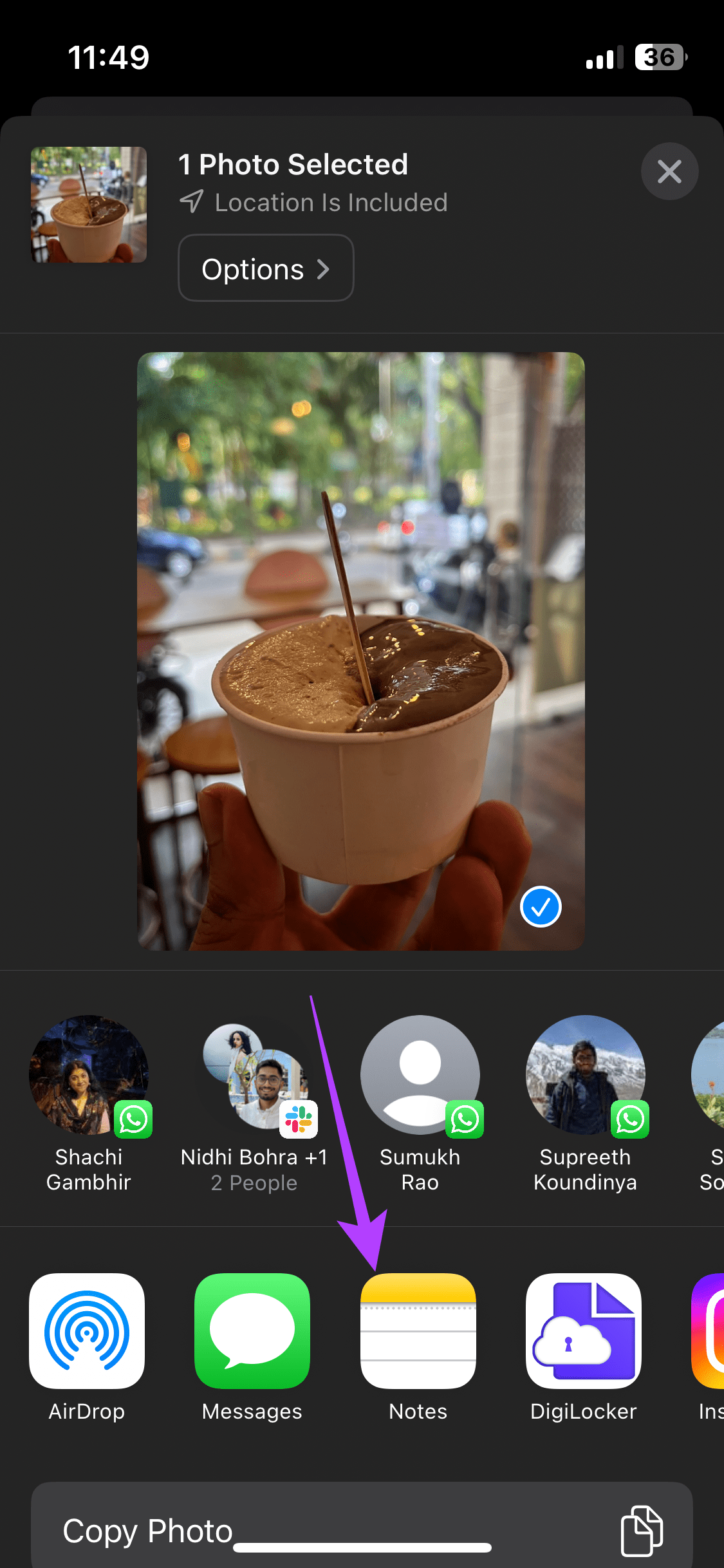
Paso 2: escriba el texto que desee o seleccione dónde desea guardar la nota. Luego, toque Guardar.
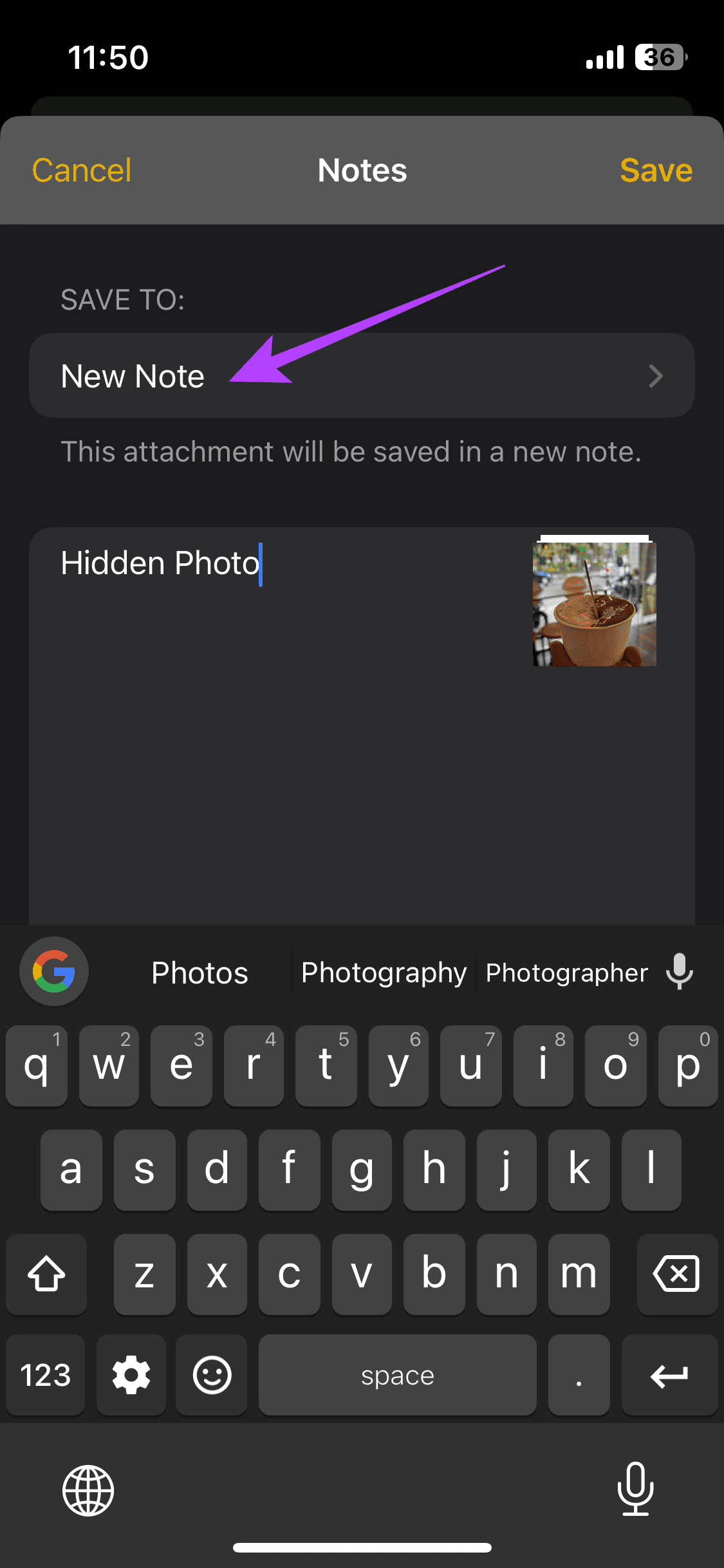
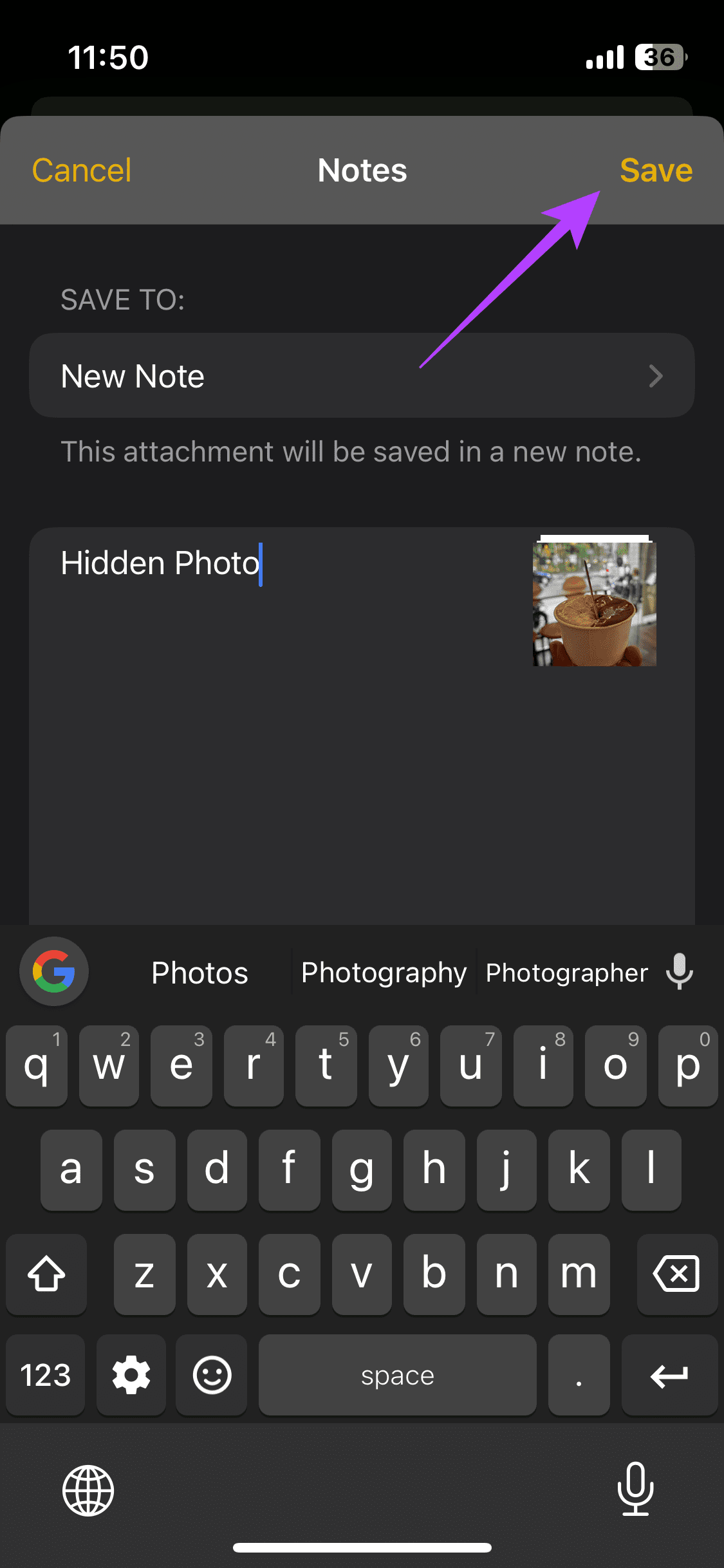
Paso 3: Dirígete a la aplicación Notas en tu iPhone. Verá la nota que acaba de guardar con la imagen. Mantenga presionada la nota y seleccione Bloquear nota.
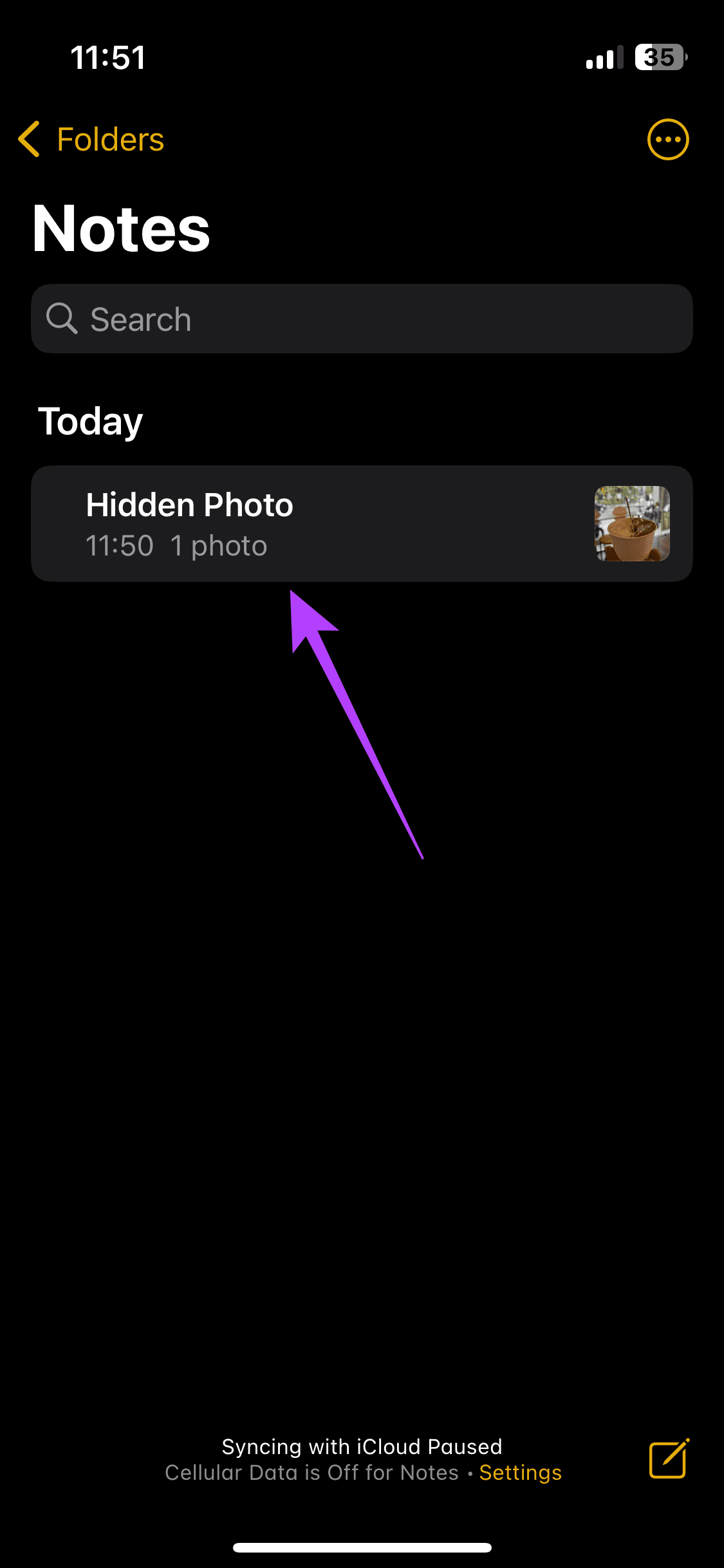
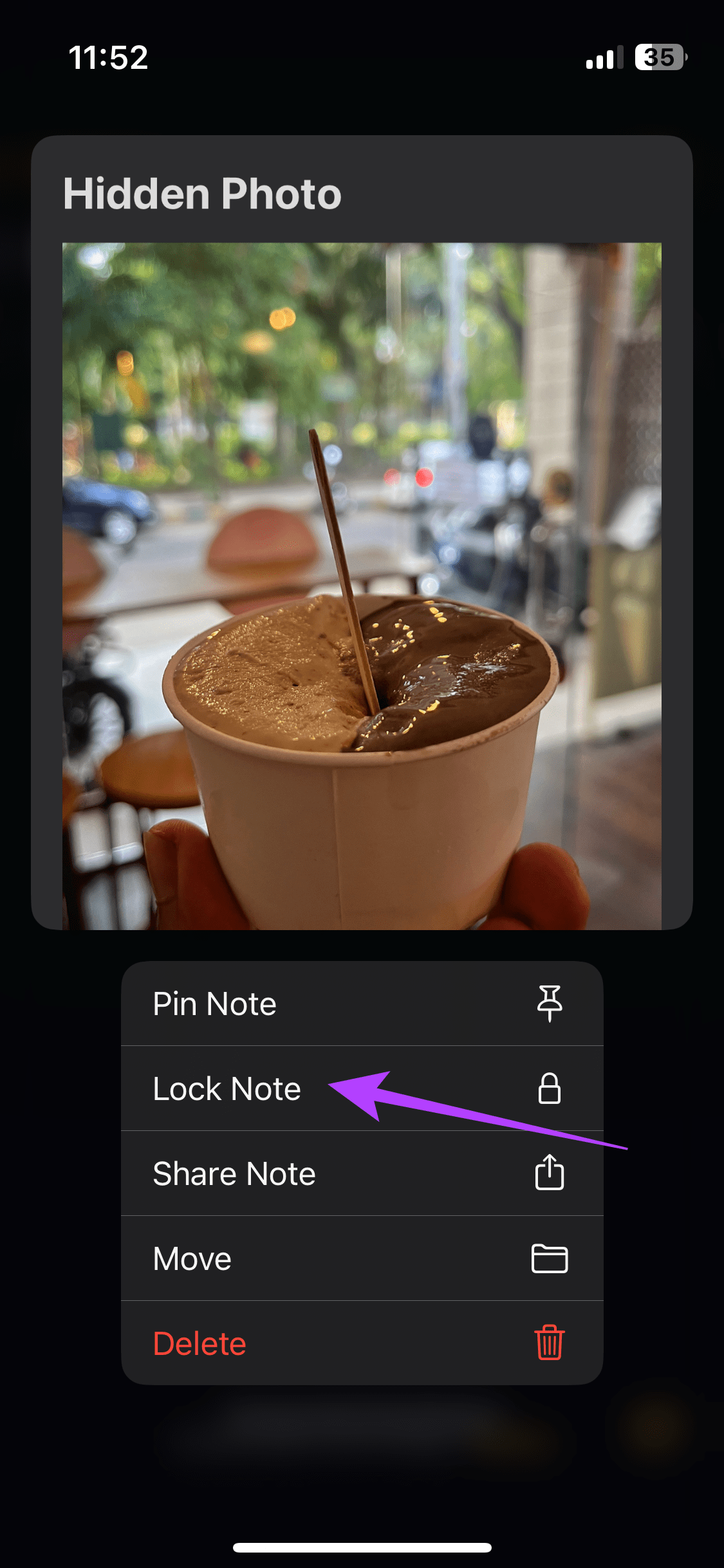
Elija si desea utilizar el código de acceso de su iPhone o uno separado para acceder a la nota. Una vez hecho esto, toque la nota bloqueada para abrirla. Ingrese su contraseña y podrá ver la foto/video.
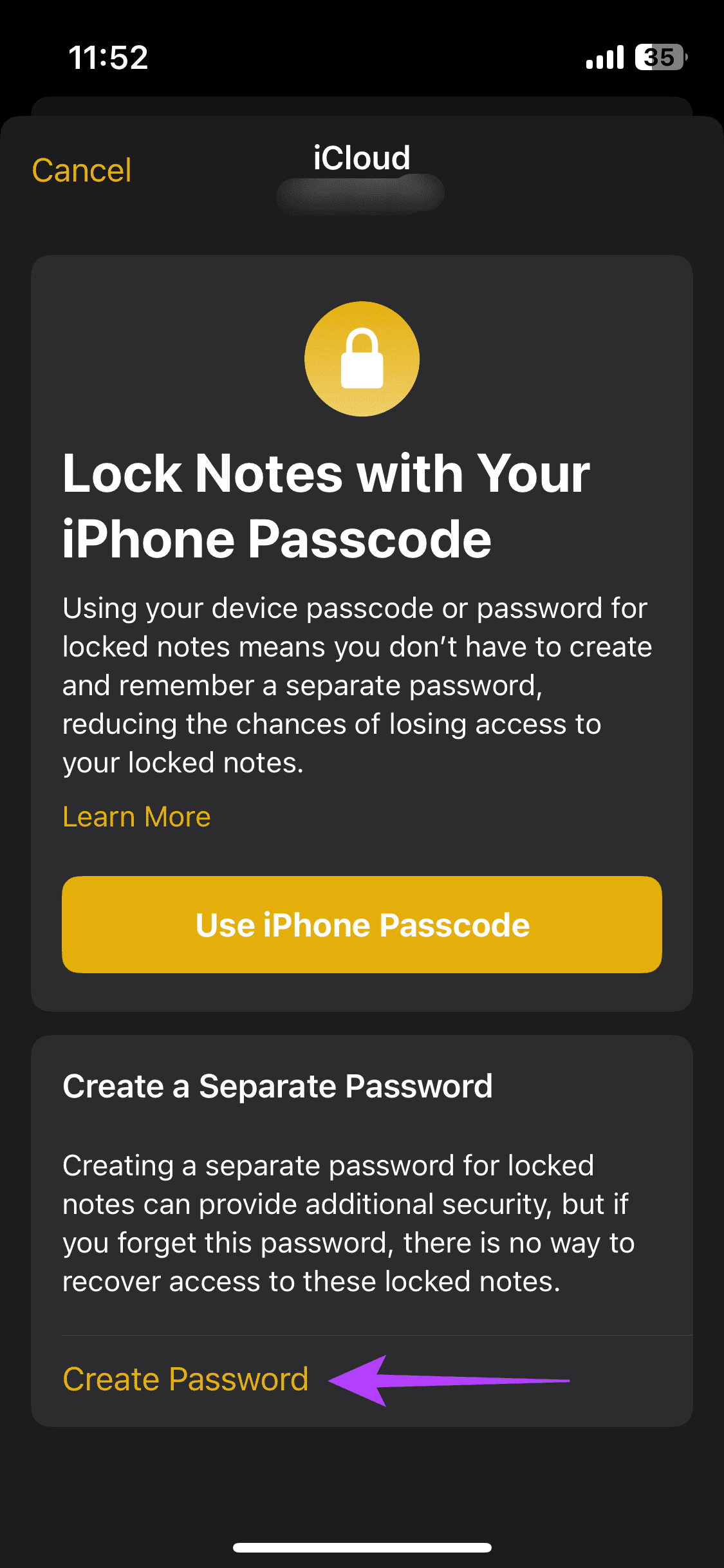
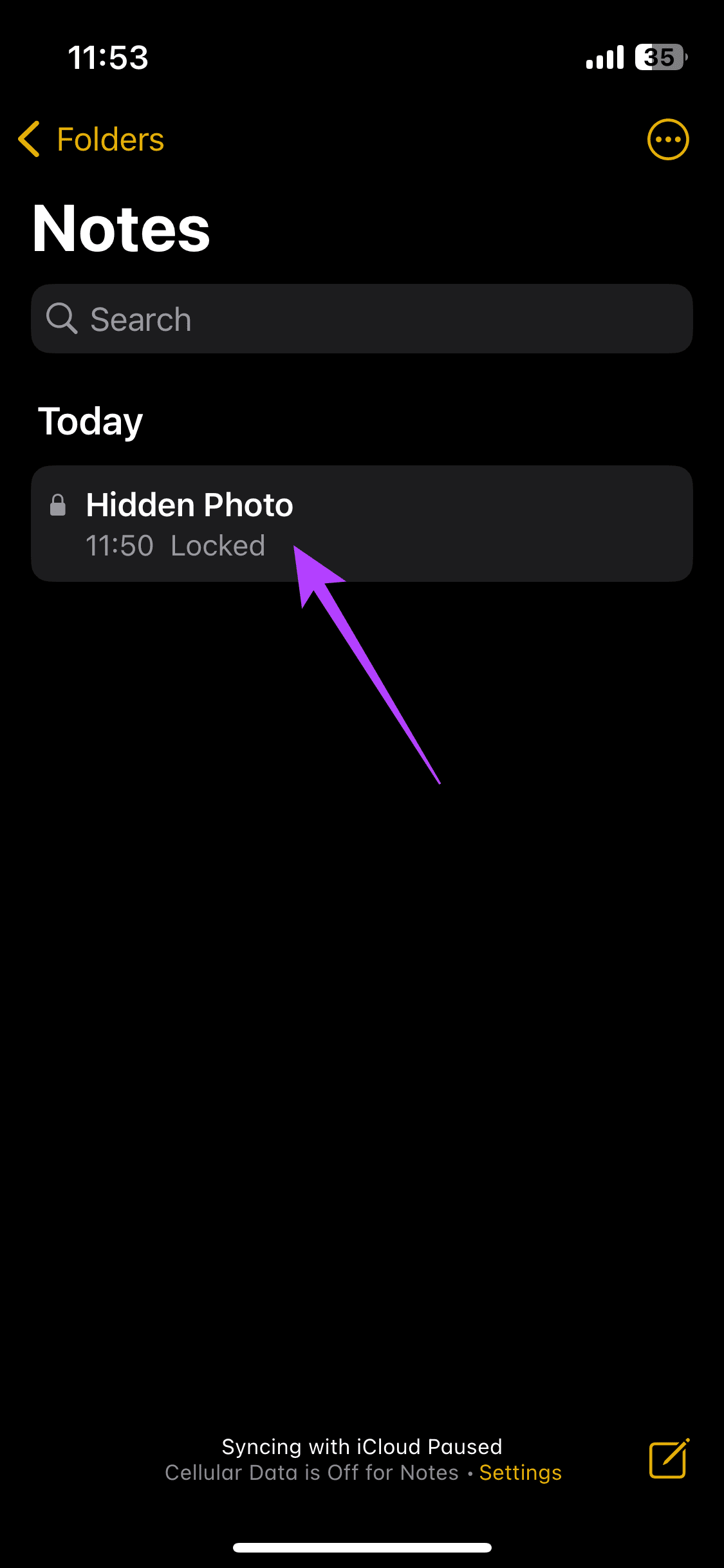
Método 3: 2 mejores aplicaciones para ocultar fotos y videos en iPhone
También puedes utilizar aplicaciones de terceros de la App Store para ocultar tus archivos multimedia. Si bien existen varias aplicaciones de este tipo, recomendamos Google Drive principalmente porque es seguro. También puedes utilizar Photo Vault si quieres una experiencia más fluida.
1. Cómo ocultar fotos usando la aplicación Google Drive
A continuación te explicamos cómo puedes ocultar fotos y videos en tu iPhone de una manera más segura usando una contraseña o Face ID en Google Drive.
Paso 1: Si aún no la tienes, instala la aplicación Google Drive en tu iPhone a través de la App Store usando el botón a continuación.
Descargar Google Drive
Paso 2: inicia sesión con tu cuenta de Google en la aplicación. Consejo: puedes crear una cuenta nueva en la que solo quieras almacenar tus fotos y vídeos confidenciales.
Paso 3: Una vez que haya iniciado sesión con su cuenta, toque el ícono "Más" en la esquina inferior derecha y seleccione "Cargar".
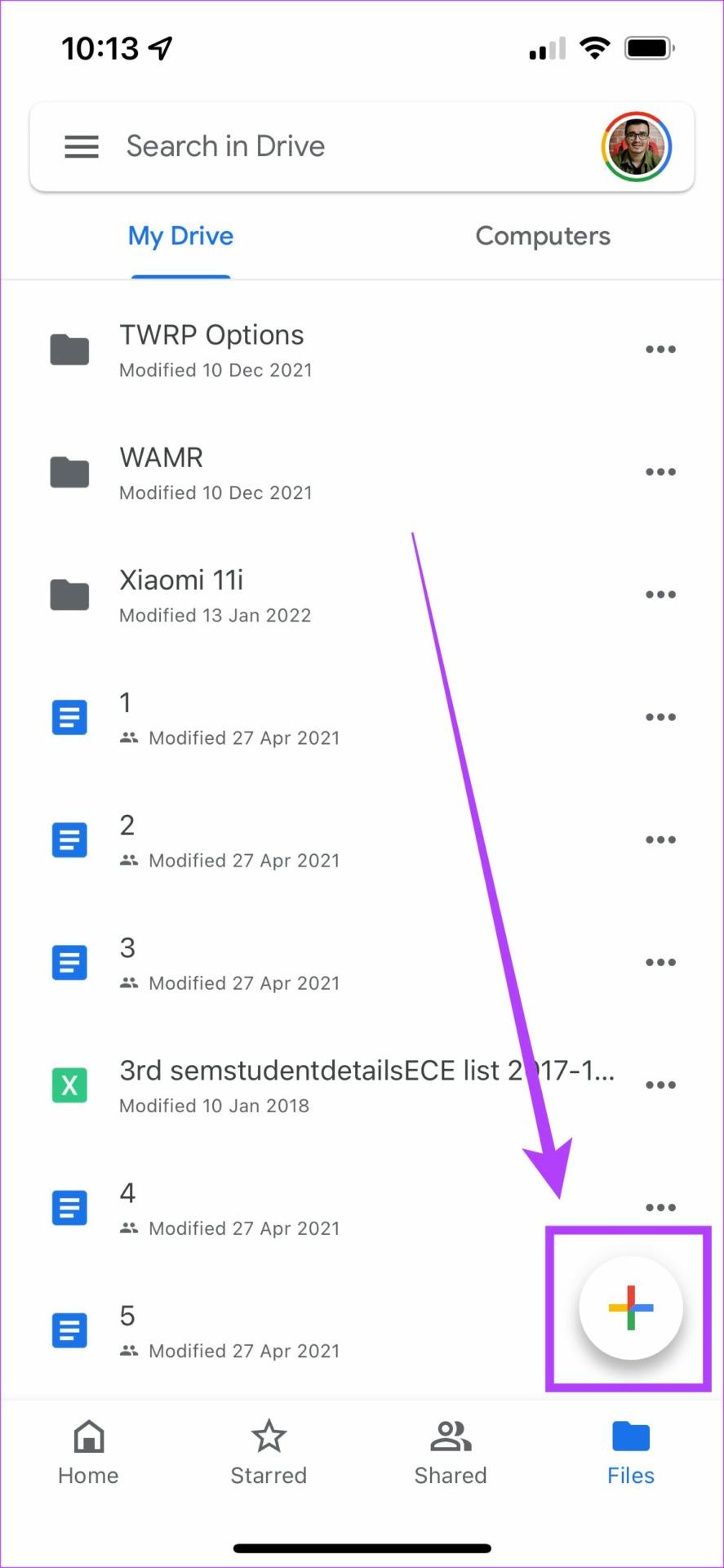
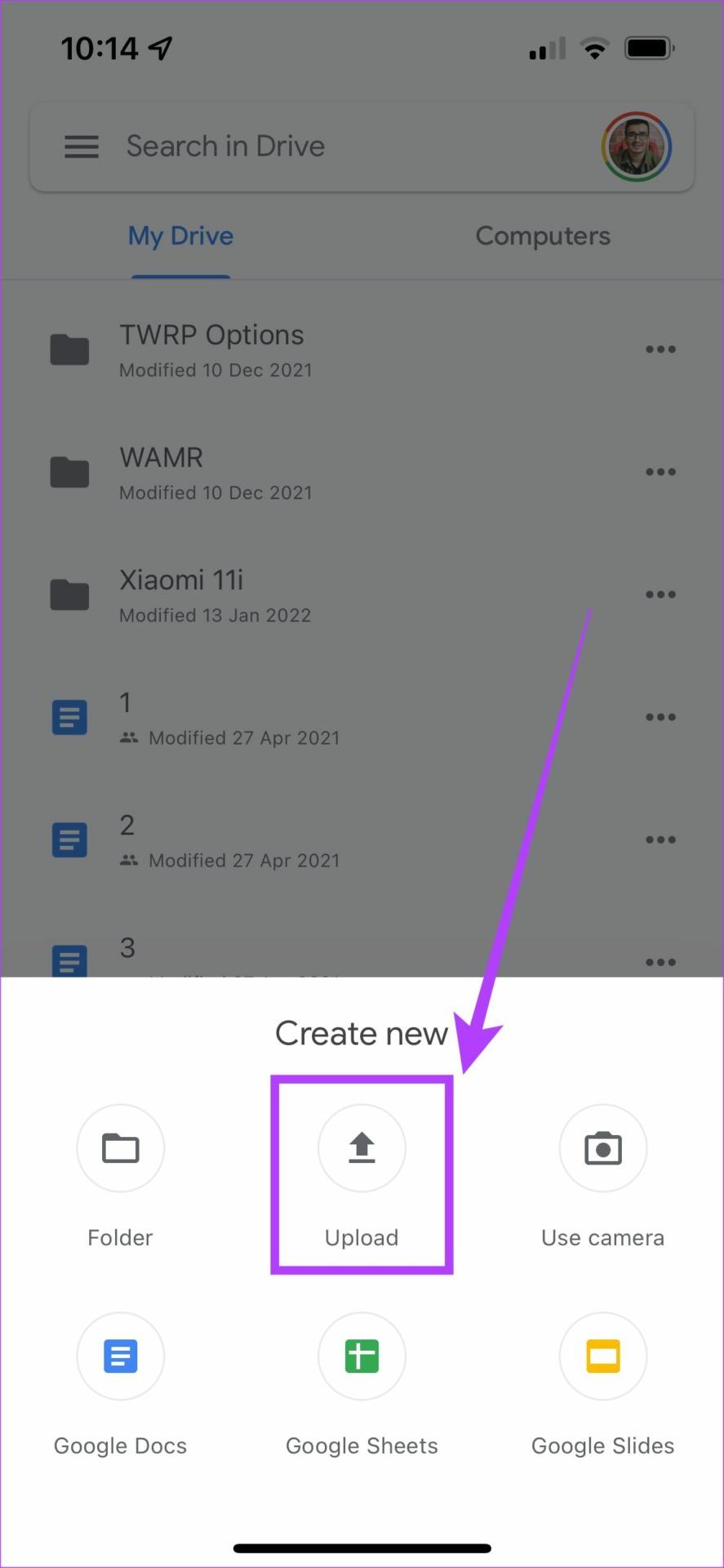
Paso 4: A continuación, elija la opción "Fotos y vídeos".
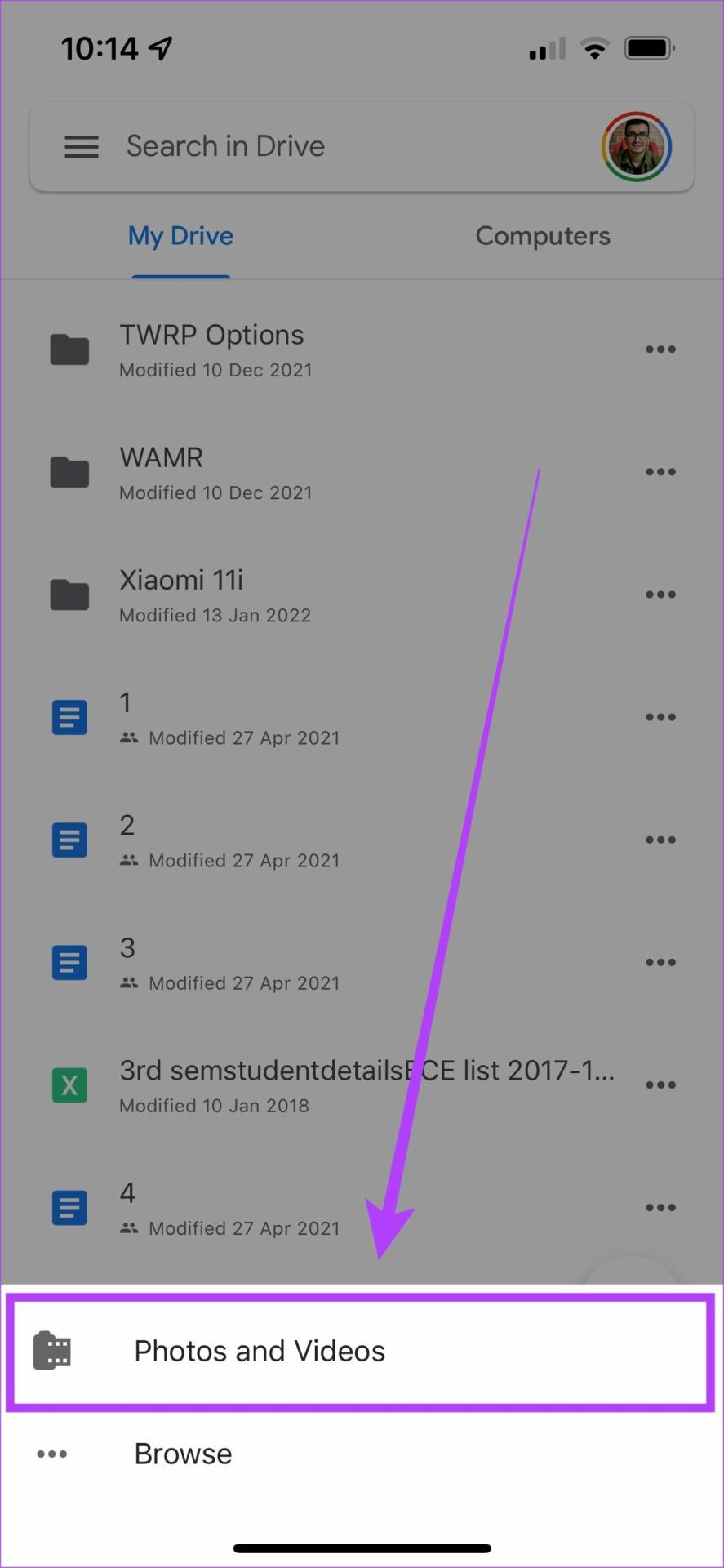
Ahora verá una lista de todos sus álbumes. Selecciona el álbum correspondiente y sube todas las fotos y vídeos que quieras ocultar.
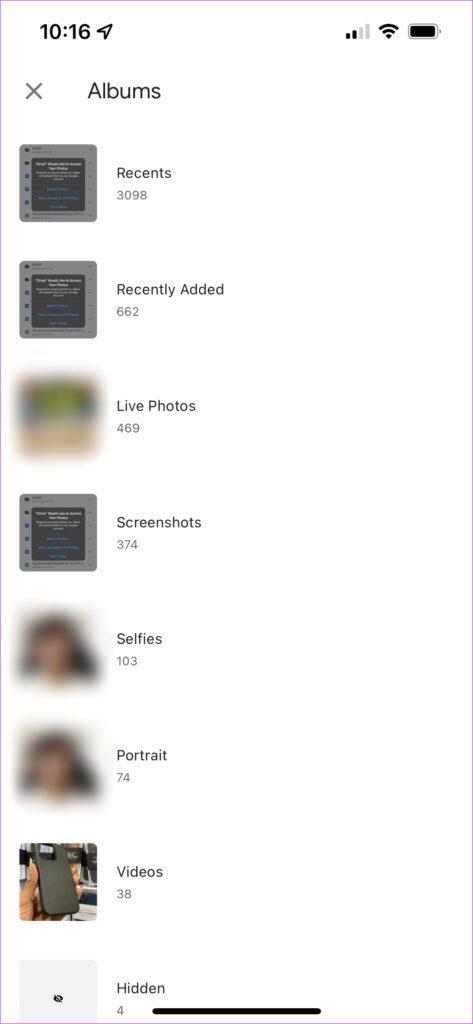
Paso 5: Después de cargar los medios, puede optar por guardarlos sin conexión para situaciones en las que no tenga acceso a Internet. Puede mantener presionado uno de los archivos para seleccionarlo y tocar el ícono 'Seleccionar todo' en la parte superior. O seleccione manualmente cada archivo y toque los tres puntos en la esquina superior derecha y seleccione "Hacer disponible sin conexión".
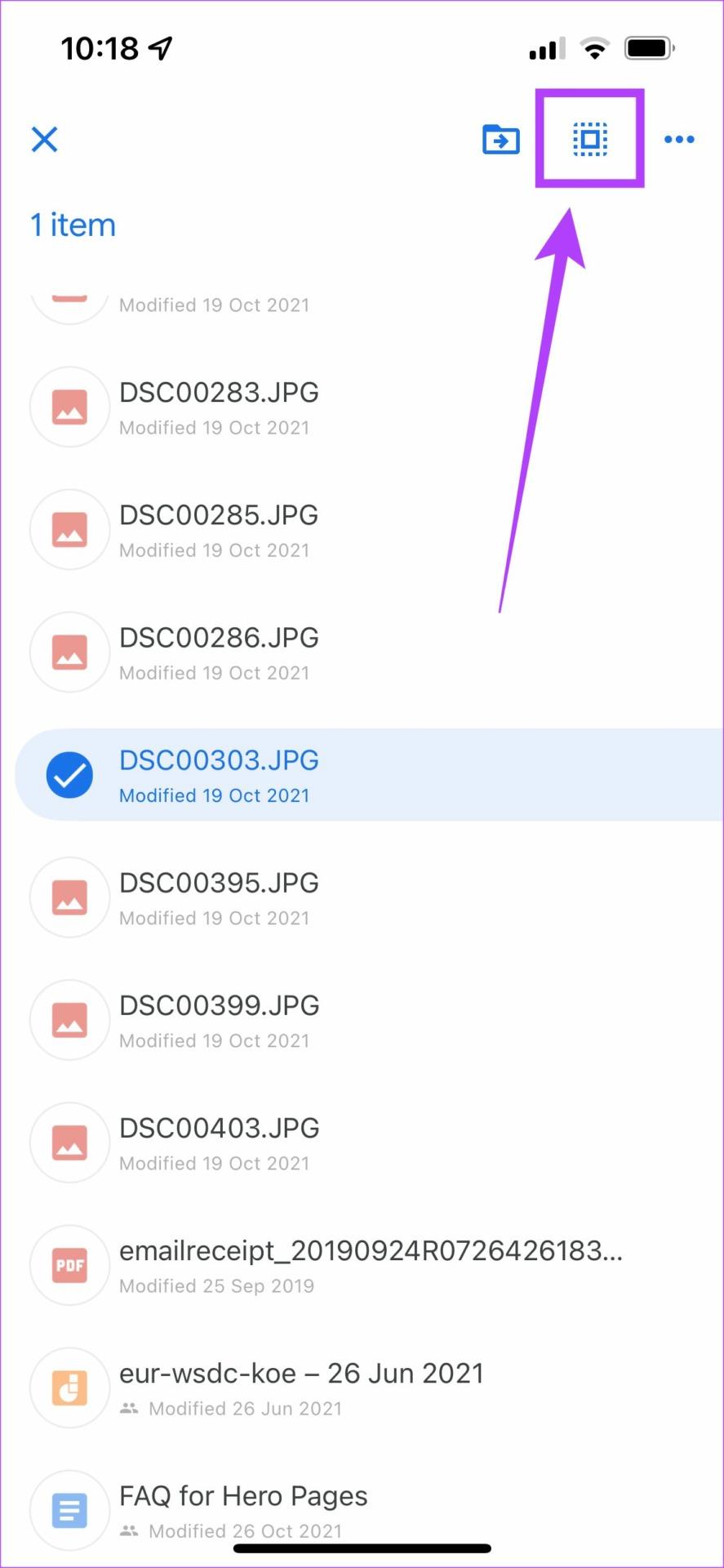
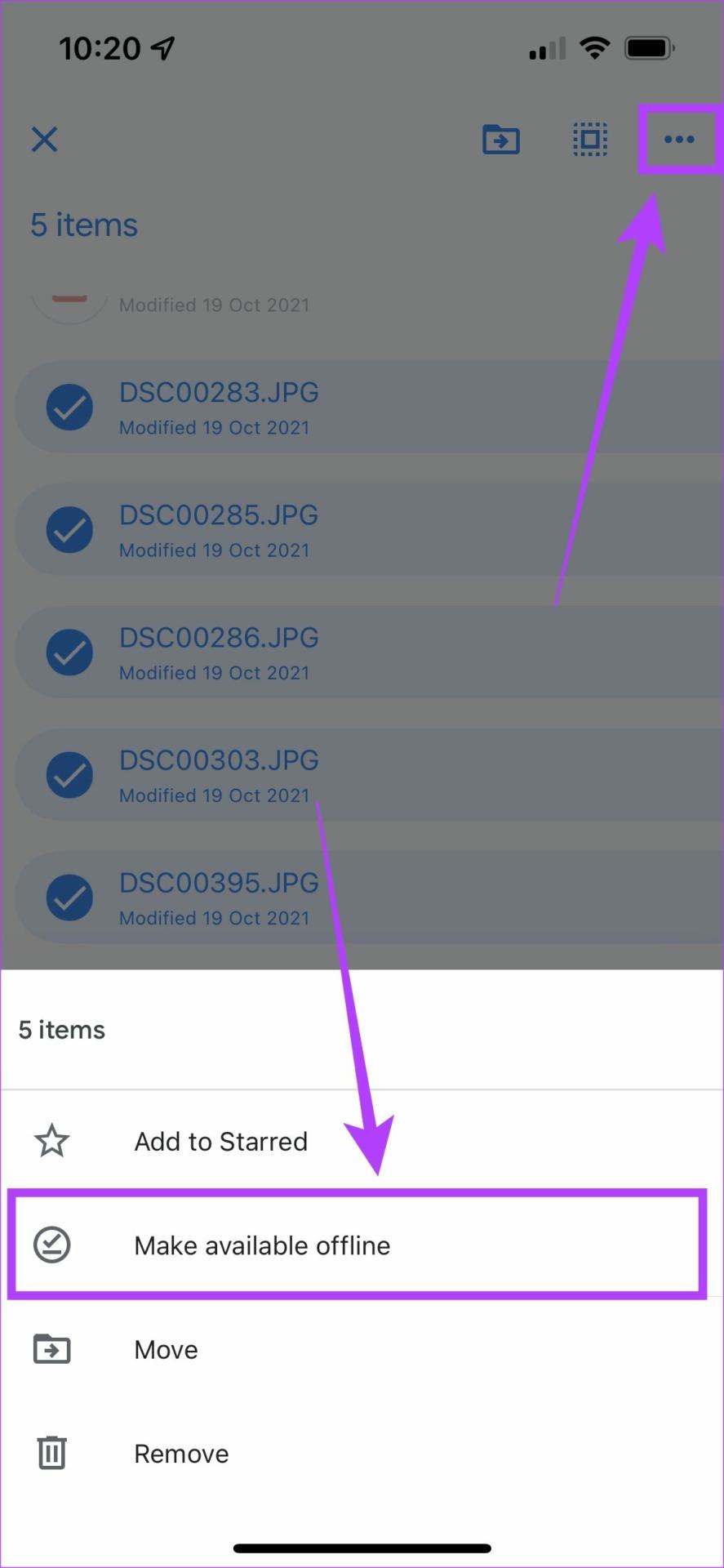
Paso 6: Ahora viene la parte principal. Para ocultar las fotos y videos y evitar que otros accedan a la aplicación Google Drive, toque el menú de hamburguesas en la esquina superior izquierda y acceda a "Configuración".
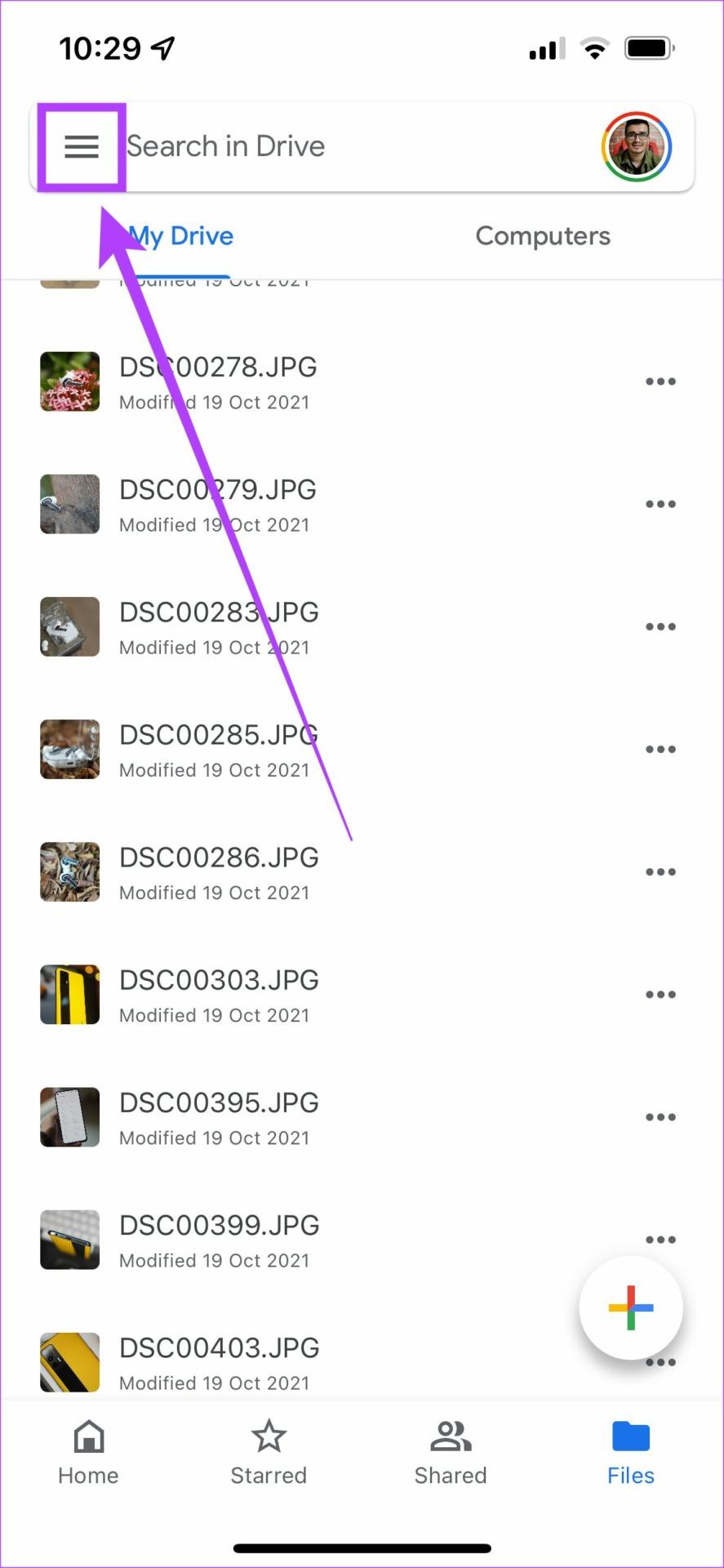
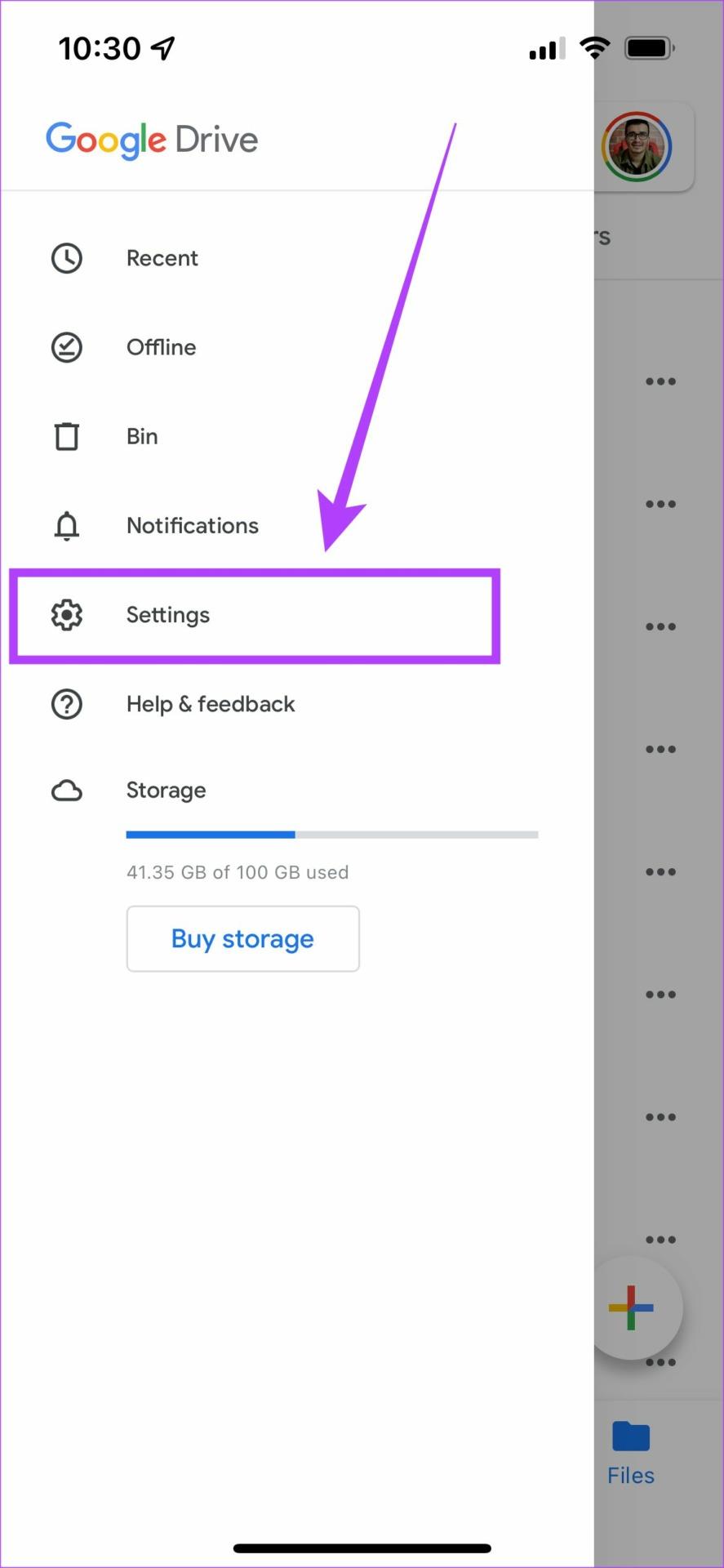
Paso 7: seleccione 'Pantalla de privacidad' y actívela. ¡Estás listo!
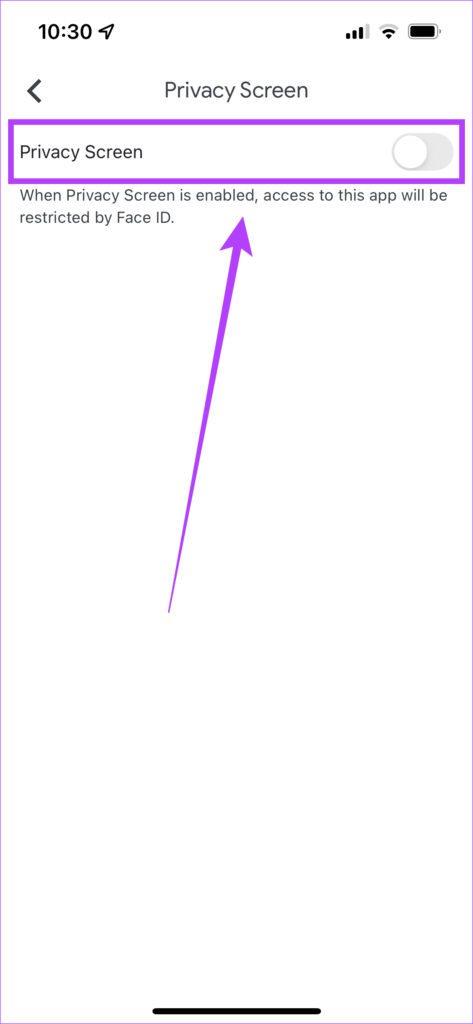
La aplicación Google Drive ahora está bloqueada con sus datos biométricos y buscará Face ID cada vez que la abra.
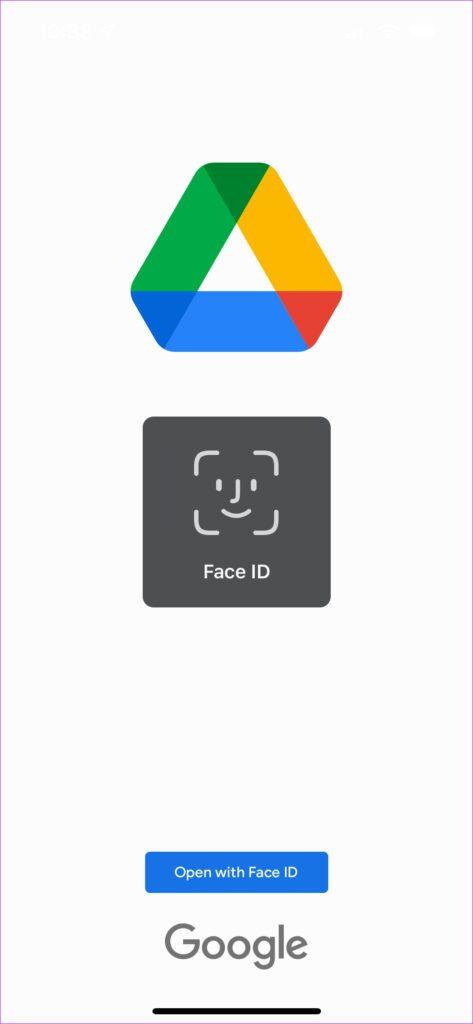
Esto ocultará y protegerá sus fotos y videos. No olvides eliminar los archivos multimedia no deseados de la aplicación Fotos de tu iPhone.
lo que nos gusta
- Desarrollador de confianza
- Sin anuncios dentro de la aplicación
Lo que no nos gusta
- Espacio de almacenamiento limitado de 15 GB
- Necesita cargar todos los datos a la nube.
2. Ocultar fotos usando Photo Vault
La aplicación Google Drive implica cargar sus archivos multimedia a la nube para protegerlos. Photo Vault no requiere eso y, por lo tanto, es más sencillo de usar. Simplemente descargue la aplicación desde el enlace a continuación y siga las instrucciones en pantalla para ocultar sus fotos y videos.
Descargar Bóveda de Fotos
lo que nos gusta
- Fácil de usar
- Puedes establecer una contraseña diferente a la del bloqueo de tu iPhone
Lo que no nos gusta
- Anuncios dentro de la interfaz de usuario
Preguntas frecuentes para ocultar fotos y vídeos en iPhone
1. ¿Se realizan copias de seguridad de las fotos y vídeos ocultos en el iPhone?
También se realizará una copia de seguridad de las fotos y vídeos ocultos en tu iCloud. Sin embargo, cuando restaure una copia de seguridad, se restaurará en la sección oculta, por lo que necesitará una contraseña para acceder a ella.
2. ¿Puedo mostrar fotos una vez ocultas?
Sí, simplemente vaya a la carpeta Oculto, seleccione la foto que desea mostrar y presione el botón Mostrar.
3. ¿Es seguro utilizar aplicaciones de terceros para ocultar medios en iPhones?
Depende totalmente de la aplicación que uses. Antes de descargar una aplicación, consulte sus reseñas y las calificaciones del desarrollador. También puede verificar la cantidad de descargas para ver si una gran cantidad de personas han usado la aplicación.
Oculta y protege tus fotos y vídeos
Puede proteger archivos multimedia confidenciales como documentos, tarjetas de identificación, etc. mediante este proceso, sin descargar una aplicación de un desarrollador no reconocido y sin poner en riesgo sus datos. Si se pregunta cómo ocultar fotos y videos en su iPhone de la mejor manera posible, le recomendamos usar la aplicación Fotos, habilitar Face ID para acceder a archivos ocultos y luego ocultar la carpeta oculta.